Telefunken SUMMUM48E, DOMUS40DVISM, DOMUS32DVISM Operating Instructions Manual
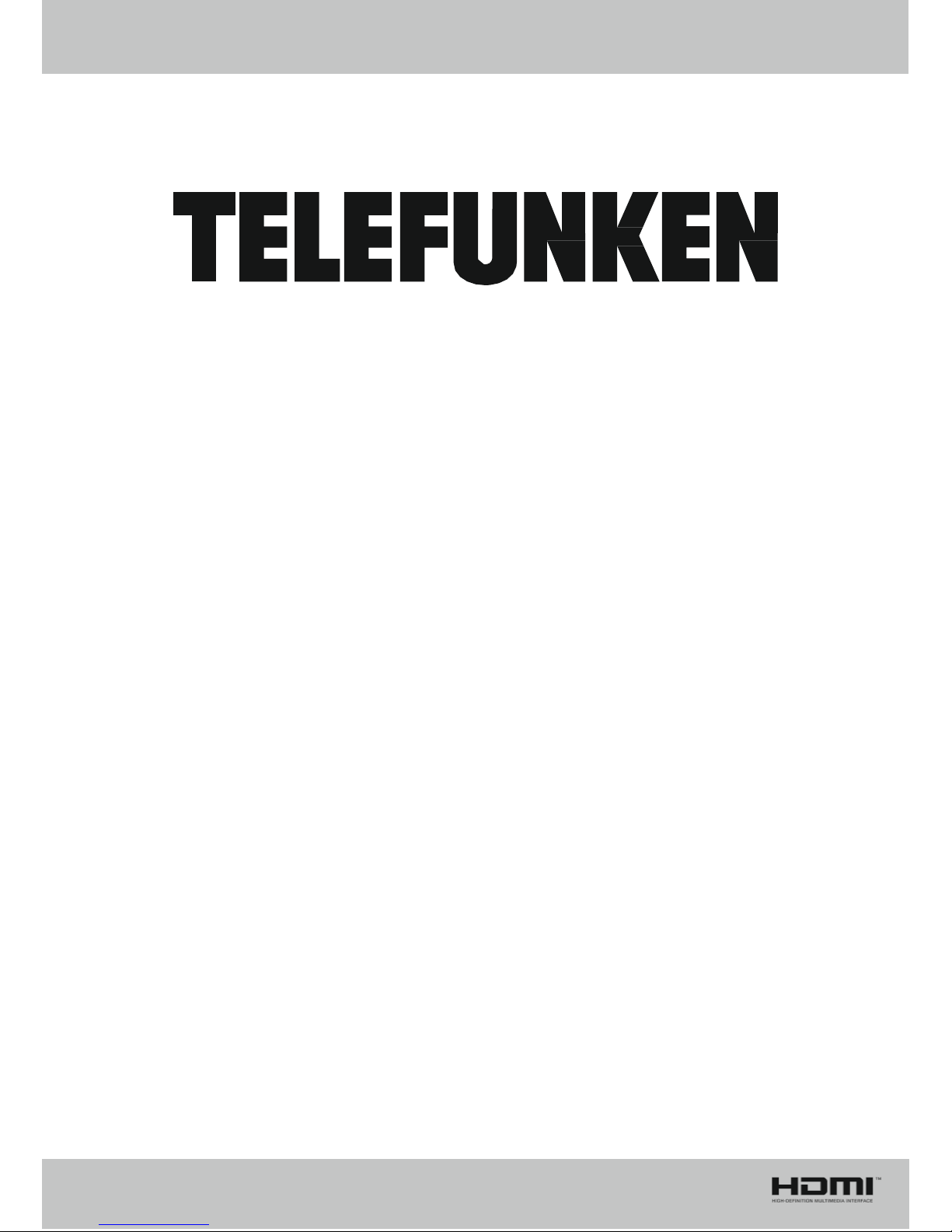
MANUAL DE INSTRUCCIONES
OPERATING INSTRUCTIONS
MANUAL DE
INSTRUÇÕES
SUMMUM48E
Televisor LE D de 48” (122 cm)
TV A CORES COM REMOTE CONTROLE C O L O U R
T E L E V I S I O
N W I T H R E M O T E C O N T R O L T E L E V I S I
O
N C O N M A N D O A D I S
TA N C I A
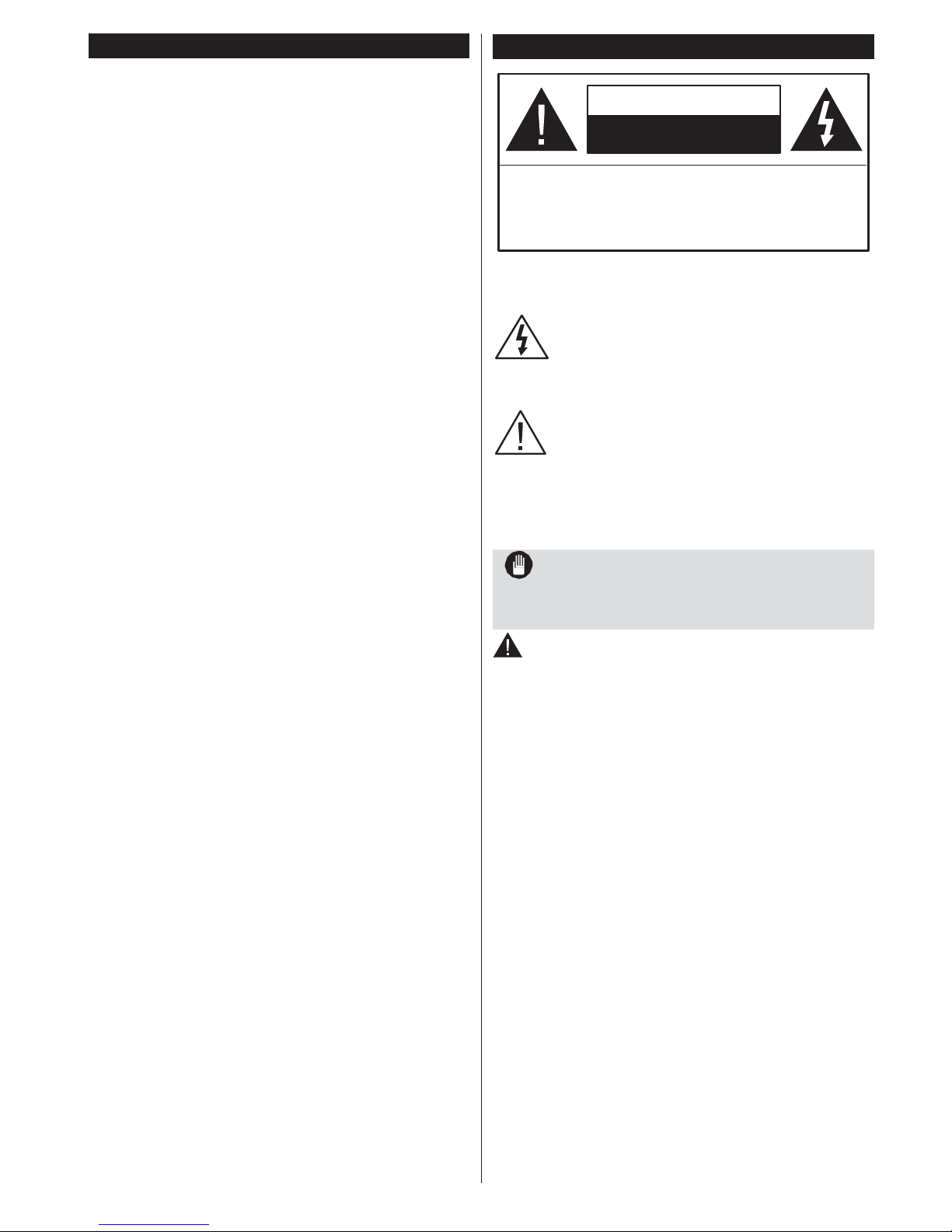
Português - 1 -
Contents
Informação de Segurança
......................................
1
Marcações no Produto
...........................................
2
Informação ambiental
.............................................
3
Características
........................................................
3
Informação de Segurança
CUIDADO
RISCO DE CHOQUE
ELÉTRICO
NÃO ABRIR
Acessórios Incluídos
...............................................
3
Notificações Em Espera
.........................................
3
Botões de Controlo da TV e Funcionamento
.........
3
Inserir as Pilhas no Controlo Remoto
.....................
4
Ligar à Corrente
.....................................................
4
Ligação da Antena
..................................................
4
Notificação
..............................................................
4
Especificação
.........................................................
4
Controlo Remoto
....................................................
5
Ligações
.................................................................
6
Ligar/Desligar
.........................................................
7
Primeira Instalação
.................................................
7
Reprodução de Multimédia através de Entrada
USB
........................................................................
7
Gravar um Programa
..............................................
8
Gravação diferida
...................................................
8
Gravação Instantânea
............................................
8
Ver programas gravados
.......................................
8
Configuração da Gravação
.....................................
8
Menu do Navegador de Multimédia
........................
9
FollowMe TV (Opcional) (se Disponível)
................
9
Passagem RC CEC e CEC
....................................
9
E-Manual
................................................................
9
Conteúdo do menu TV
.........................................
10
Funcionamento Geral da TV
................................
14
Usar a Lista de Canais
.........................................
14
Configurar As Definições Do Controlo Parental
...
14
Guia Electrónico de Programas (EPG)
.................
14
Serviços de Teletexto
...........................................
15
Atualização de Software
.......................................
16
Resolução de Problemas e Sugestões
................
16
Modos de Visualização Normais da Entrada do
PC
.........................................................................
17
Compatibilidade do sinal AV e HDMI
....................
17
Formatos de Ficheiros de Vídeo Suportados Para o
Modo USB
............................................................
18
Formatos de Ficheiros de Imagem Suportados Para
o Modo USB
.........................................................
18
Formatos de Ficheiros Áudio Suportados Para o
Modo USB
............................................................
19
Formatos de Ficheiros de Legendas Suportados
Para o Modo USB
.................................................
20
Resoluções DVI Suportadas
................................
21
CUIDADO: PARA REDUZIR O RISCO DE CHOQUE
ELÉTRICO,
NÃO REMOVER A TAMPA (OU A PARTE DE
TRÁS).
NENHUMA PEÇA
REPARÁVEL
PELO
UTILIZADOR
NO INTERIOR. SOLICITAR
ASSISTÊNCIA A UM
TÉCNICO
QUALIFICADO.
Não operar a TV em condições
ambientais
rigorosas dado isso poder danificar a sua
TV.
Em condições climatéricas extremas
(tempestades, trovoadas) e em longos períodos
de inatividade (férias), desligar a TV da corrente
elétrica. A ficha de corrente elétrica é usada para
desligar o aparelho de TV da corrente elétrica
e portanto deve manter-se em condições de
funcionamento.
Este símbolo est á presente sempre que e xiste
informação importante sobre o funcionamento
ou a manutenç ão do aparel ho na litera tura que
o acompanha.
Nota: Seguir as instruções no ecrã para operar com as
respetivas funções.
IMPORTANTE - Deve ler totalmente
estas instruções antes de instalar ou
operar
ADVERTÊNCIA: Nunca permitir que pessoas
(incluindo crianças) com capacidades físicas,
mentais ou sensoriais reduzidas ou com falta de
experiência e/ou conhecimento
utilizem aparelhos
elétricos sem supervisão.
• Para ventilação, deixar um espaço livre de, pelo
menos, 10 cm à volta do aparelho.
• Não bloquear os orifícios de ventilação.
• Não colocar a TV em superfícies inclinadas ou
instáveis, a TV pode cair.
• Usar este dispositivo em climas moderados.
• A ficha do cabo de alimentação deve estar
facilmente acessível. Não colocar a TV, móveis,
etc. sobre o cabo de alimentação. Um cabo de
alimentação danificado pode originar um incêndio
ou choque elétrico. Deve manusear o cabo de
alimentação através da ficha, Não desligar a
TV puxando pelo cabo de alimentação. Nunca
tocar no cabo de alimentação/ficha com as mã os
molhadas, uma vez que isso pode dar origem a
um curto-circuito ou a um choque elétrico. Nunca
fazer um nó no cabo de alimentação ou atá-lo com
outros cabos. Quando danificado deve ser
substituído, esta substituição deve apenas ser
realizada por um técnico qualificado.
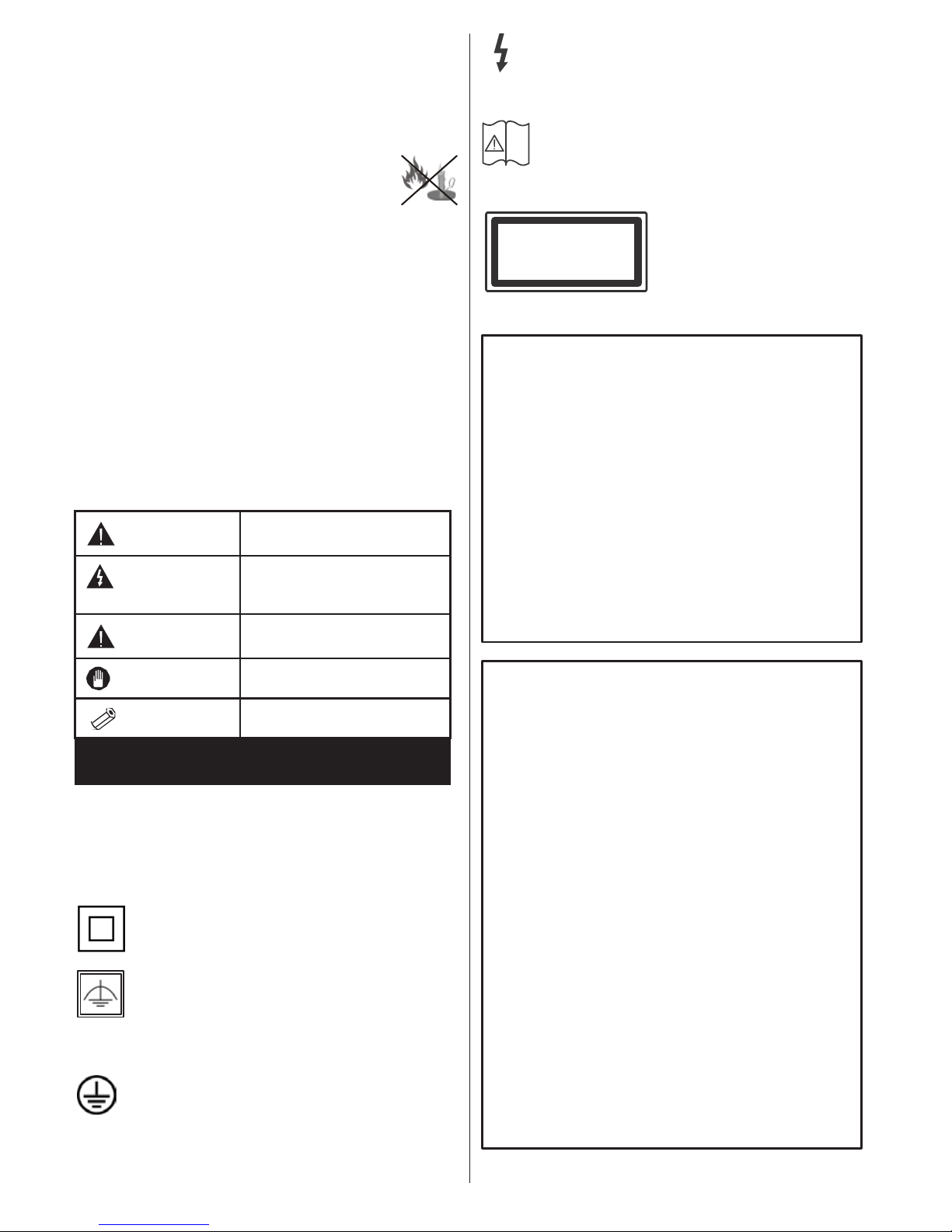
Português - 2 -
Advertência
Risco de danos graves ou
morte
Risco de choque
elétrico
Risco de tensão perigosa
Cuidado
Risco de lesões ou danos no
equipamento
Importante
Operar o sistema corretamente
Observação
Notas adicionais marcadas
Marcações no Produto
• Não usar esta TV num ambiente húmido ou
molhado. Não expor esta TV a líquidos. Se qualquer
objeto sólido ou líquido cair no interior do aparelho,
desligar a TV e pedir que seja verificada por pessoal
qualificado antes de a colocar em funcionamento.
• Não expor a TV à luz solar direta, chamas ou colocálo perto de fontes de calor intenso, como
aquecedores elétricos.
• O uvir em volumes excessivos em
auriculares e auscultadores pode causar perda
Terminal sob tensão perigosa: O(s)
terminal(ais) marcado(s) é/são sob tensão
perigosa em condições de funcionamento
normal.
Cuidado, Consultar
Instruções de
i
Funcionamento: A(s) área(s) marcada(s)
contém(êm) pilhas tipo moeda ou botão
substituíveis pelo utilizador.
Produto Laser de classe
1: Este produto contém
de audição.
• Assegurar que as fontes de chamas vivas, como
velas acesas, não são colocadas em cima da
TV.
• Para evitar danos, esta TV tem de ser fixada à
TV com segurança seguindo cuidadosamente as
CLASS 1
LASER PRODUCT
funcionamento.
fonte laser Classe 1 que
é segura sob condições
previsíveis razoáveis de
instruções (se a opção estiver disponível).
• Ocasionalmente, alguns pixeis não ativos poderão
aparecer no ecrã, como um ponto fixo azul, verde ou
vermelho. Notar que isto não afeta o desem penho
do seu produto. Ter cuidado para não riscar o ecrã
com as unhas ou outros objetos duros.
• Antes de limpar a TV, desligar da tomada de parede.
Utilizar apenas um pano seco e macio para limpar.
Os seguintes símbolos são usados como no produto
como um marcador para restrições e prec auções e
instruções de segurança. Cada explicação deve ser
considerada onde o produto possui apenas a
marcação relacionada. Por razões de segurança deve
ter em atenção a referida informação.
Equipamento Classe II: Est e aparelho está
concebido de tal forma que não necessita de
uma ligação segura a ligação à terra elétrica.
Equipamento
Classe II com ligação à terra
funcional: Este aparelho está concebido de
tal forma que não necessita de uma ligação
segura a ligação à terra el étrica, a ligação à terr a é
usada para propósitos funcionais.
Ligação à terra de proteção: O terminal
marcado destina-se a ligação do condutor de
ligação à terra de protecção associado com os
fios de alimentação.
ADVERTÊNCIA
Não ingerir as pilhas, perigo de queimadura
química
(Os acessórios fornecidos com ou) Este produto
pode conter uma pilha tipo moeda/botão. Se a
pilha de célula tipo moeda/botão for ingerida,
pode causar queimaduras internas graves em
apenas 2 horas e pode levar à morte.
Mantenha pilhas novas e usadas longe das
crianças.
Se o compartimento das pilhas não fecha com
segurança, deixe de usar o produto e manten-
ha-o longe das crianças.
Se pensar que as pilhas podem ter sido ingeridas
ou colocadas em alguma parte do corpo, procu-
rar ajuda médica imediata.
ADVERTÊNCIA
Nunca colocar um aparelho de televisão num
local instável. Um aparelho de televisão pode
cair, causando danos pessoais graves ou morte.
Podem ser evitadas muitas lesões, especialmen-
te em crianças, ao tomar medidas de precaução
simples como por exemplo;
• Usar armários ou suportes recomendados pelo
fabricante do aparelho de televisão.
• Usar somente mobiliário que possa suportar com
segurança o aparelho de televisão.
• Ass egurar que o aparelho de televisão não está
suspenso na extremidade do móvel de apoio.
• Não col ocar o aparelho de televisão em móveis
altos (por exemplo, louceiros ou estantes) sem
fixar tanto o móvel c omo a televisão num apoio
adequado.
• Informar as crianças acerca dos perigos de se
pendurarem em móveis para alcançar o aparelho
de televisão ou os seus controlos.
Se o seu aparelho de televisão atual está a ser
mantido ou recolocado, devem ser aplicadas as
mesmas considerações acima indicadas.
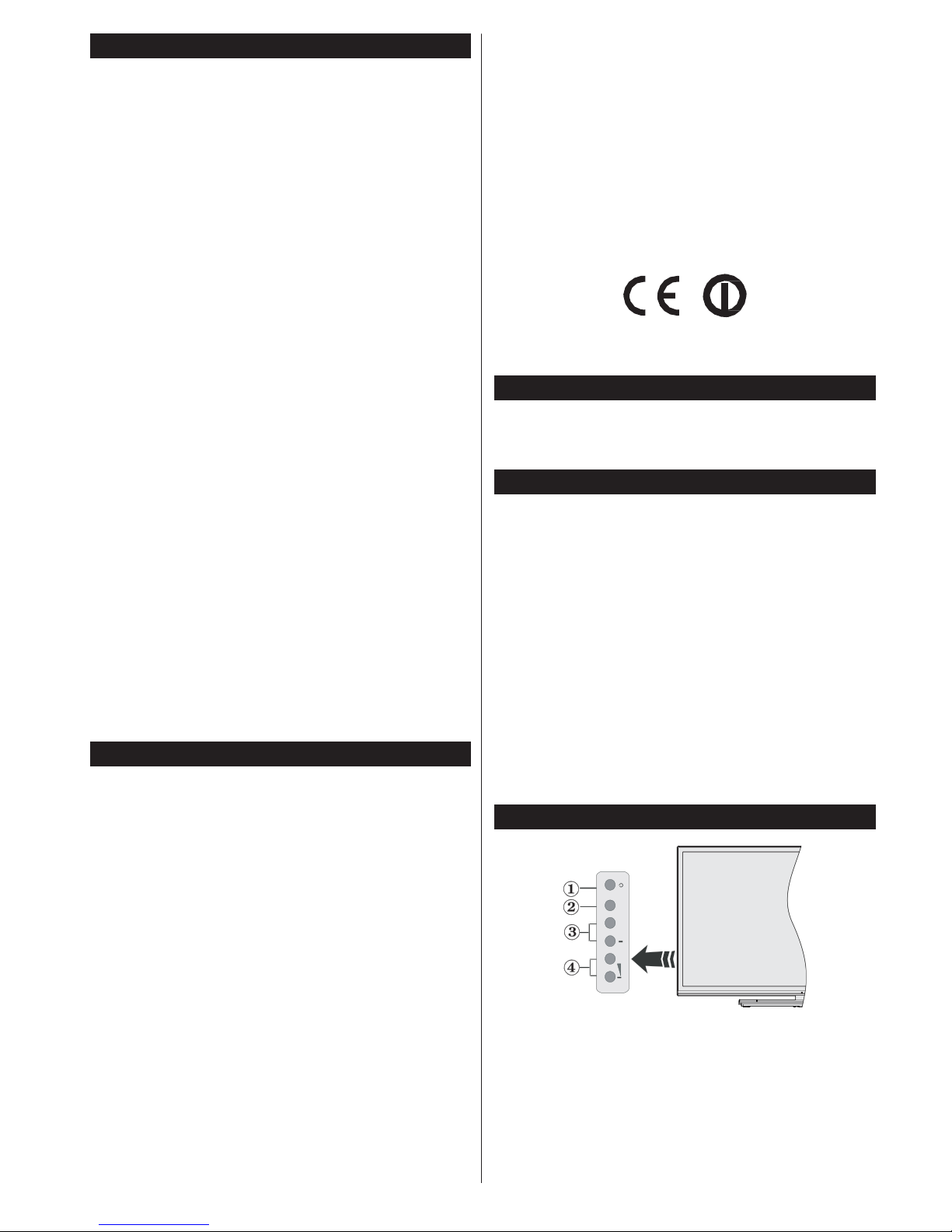
Português - 3 -
P/CH TV/A
V
Informação ambiental
Este televisor foi concebido para ser ecológico.
Para reduzir o consumo de energia, pode seguir os
seguintes passos:
Se definir a Poupança de Energia para Mínimo,
Médio, Máximo ou
Auto a TV reduzirá o consumo em
conformidade. Se quiser definir a Retroiluminação
para um valor fixo definir como Personalizado e
ajustar manualmente a
Retroliluminação
(localizada
abaixo da definição de Poupança de Energia)
usando os botões Esquerdo ou Direito no controlo
remoto. Definir como Desligado para desativar esta
definição.
Nota: As opções de Poupança de Energia disponíveis
podem variar dependendo do Modo selecionado no menu
Sistema>Imagem.
As definições de Poupança de Energia podem ser
encontradas no menu Sistema>Imagem. Notar que,
algumas definições de imagem ficarão indisponíveis
para alteração.
Se premido o botão Direito quando a opção Auto é
selecionada ou o botão Esquerdo quando a opção
Personalizado
é selecionada, será exibida no ecrã a
mensagem “O ecrã desligar-se-á em 15 segundos.”
. Selecionar Continuar e premir OK para desativar
imediatamente o ecrã.. Se não premir qualquer botão,
o ecrã desligar-se-á em 15 segundos. Premir qualquer
botão no controlo remoto ou na TV para ligar outra
vez o ecrã.
Nota: A opção Ecrã Desligado não está disponível se o
Modo definido for Jogo.
Quando a TV não está a ser utilizada, deve desligála da tomada de al imentação. Isto reduz o c ons um o
de energia.
Características
• Televisão a cores com controlo remoto
• TV digital/cabo totalmente integrada (DVB-T-C)
• Entradas HDMI para ligação de outros dispositivos
com ranhuras HDMI
• Entrada USB
• Sistema de menu OSD
• Tomada scart para dispositivos externos (como
leitores de DVD, PVR, videojogos, etc.)
• Sis tema de som estéreo
• Teletexto
• Ligação dos auscultadores
• Sistema Automático de Programação
• Sintonização manual
• Desliga automaticamente após oito horas.
• Temporizador
• Bloqueio Crianças
• Sem som automático quando não há transmissão.
• Reprodução NTSC
• AVL (Limitador Automático de Volume)
• PLL (Procura de Frequência)
• Entrada de PC
• Modo de Jogo (Opcional)
• Função de imagem desligada
• Gravação de programas
• Mudança de hora do programa
• Ethernet (LAN) para conetividade Internet e serviço
• 802.11 a/b/g/n Suporte WiFi integrado
• Partilhade Áudio Vídeo
• HbbTV
Acessórios Incluídos
• Controlo Remoto
• Manual de Instruções
• Pilhas: 2 x AAA
Notificações Em Espera
Se a TV não receber qualquer sinal de entrada (por
ex. de uma antena ou fonte HDMI) durante 5 minutos,
entrará no modo em espera. Será mostrada no ecrã
a seguinte mensagem quando da pró xima vez que
ligar a TV: “A TV é ligada automaticamente no
modo em espera dado não existir sinal durante
um período de tempo prolongado.” Premir em OK
para continuar.
Se a TV estiver ligada e não for operada durante
algum tempo entrará no modo em espera. Será
mostrada no ecrã a seguinte mensagem quando
da próxima vez que ligar a TV. “A TV é ligada
automaticamente no modo em espera dado não
existir qualquer operação durante um período de
tempo prolongado.” Premir em OK para continuar.
Botões de Controlo da TV e Funcionamento
+
+
1. Botão Em Espera/Ligar
2. Botão Fonte
3. Botões Programa +/-
4. Botões Volum e +/-
Premir os botões do volume +/- simultaneamente
para visualizar o menu principal e usar os botões
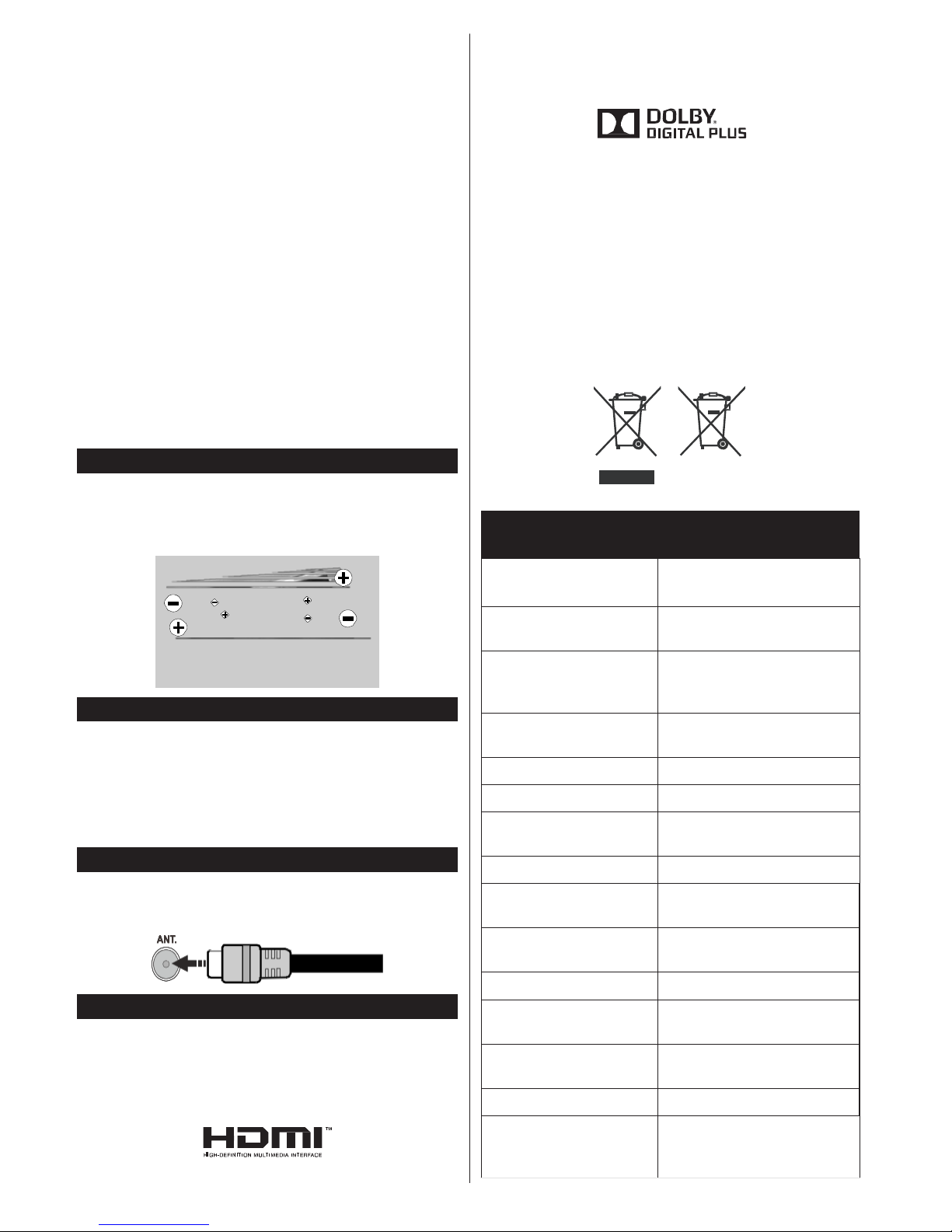
Português - 4 -
Especificação
Emissão de TV
PAL BG/DK/II’
SECAM BG/DK
Recepção de Canais
HIPERBANDA - VHF (BANDA
I/III) - UHF (BANDA U)
Receção Digital
TV(DVB-T-C) cabo digital
terrestre satéli te tot al m ent e
integrada
Número de Canais
Predefinidos
1.000
Indicador de canal
Visualização no Ecrã
Entrada de antena RF
75 Ohm (não equilibrado)
Tensão de
funcionamento
220-240V AC, 50Hz.
Áudio
Alemanha+Nicam Estéreo
Potência Saída Áudio
(WRMS.) (10% THD)
2x8W
Consumo de energia
(W)
90W
Peso (Kg)
15,50
Dimensões TV P/C/A
(com pé) (mm)
220 x 1084 x 720
Dimensões TV P/C/A
(sem pé) (mm)
37/66 x 1084 x 627
Exibir
48”
Temperatura e
humidade de
funcionamento
0ºC até 40ºC, 85%
humidade máx.
do Programa +/- para navegar e os botões Volume
+/- para alterar o valor.
Nota:
A posição dos botões de controlo pode diferir
dependendo do modelo.
Funcionamento com o Controlo Remoto
Premir o botão Menu no controlo remoto para mostrar
o ecrã do menu principal. Usar o botão Esquerdo ou
Direito para selecionar a barra do menu e premir OK
para entrar. Usar os botões direcionais para selecionar
ou definir um item. Premir o botão Back/Return ou o
botão Menu para sair de um ecrã de menu.
Seleção de Entrada
Após ter ligado os sistemas externos à sua TV,
poderá permutar para as fontes de entrada diferentes.
Premir o botão Source no seu controlo remoto
consecutivamente para selecionar as diferentes fontes.
Mudar Canais e Volume
Pode mudar o canal e ajustar o volume usando os
botões
Volume +/-
e Programa
+/-
no controlo remoto.
Inserir as Pilhas no Controlo Remoto
Levante cuidadosamente a tam pa na parte traseira
do controlo remoto. Inserir duas pilhas tamanho AAA.
Assegurar que os sinais (+) e (-) coincidem (respeitar
a polaridade correcta). Voltar a colocar a tampa.
Fabricado sob a licença da Dolby Laboratories. Dolby
e o símbolo double-D são marcas registadas da Dolby
Laboratories.
YouTube e o logotipo YouTube são marcas registadas
da Google Inc.
Informações para os Utilizadores sobre a
Eliminação de Equipamento e Pilhas Velhos
[só na União Europeia]
O equipamento com estes símbolos não deverá ser
eliminado como lixo normal doméstico.
Deverá procurar os sistemas e instalações de
reciclagem apropriados para eliminar estes produtos.
Observação: O sinal Pb debaixo do símbolo para as pilhas
indica que estas pilhas contêm chumbo.
Pilhas
Produtos
Ligar à Corrente
IMPORTANTE: A TV foi concebida para operar em
tomada 220-240V AC, 50 Hz. Depois de desembalar,
deixe a TV durante alguns momentos à temperatura
ambiente antes de a ligar à alimentação eléctrica
da rede. Ligue o cabo de alimentação à tomada de
corrente eléctrica.
Ligação da Antena
Ligue a ficha antena ou a ficha de TV por cabo na
tomada de ENTRADA DA ANTENA (ANT) situada na
parte posterior da TV.
Notificação
RECONHECIMENTO DA MARCA COMERCIAL
Os termos HDMI, o logotipo HDMI e Interface
Multimédia Alta-Definição são marcas comerciais
ou marcas registadas de HDMI Licensing LLC nos
Estados Unidos e em outros países.
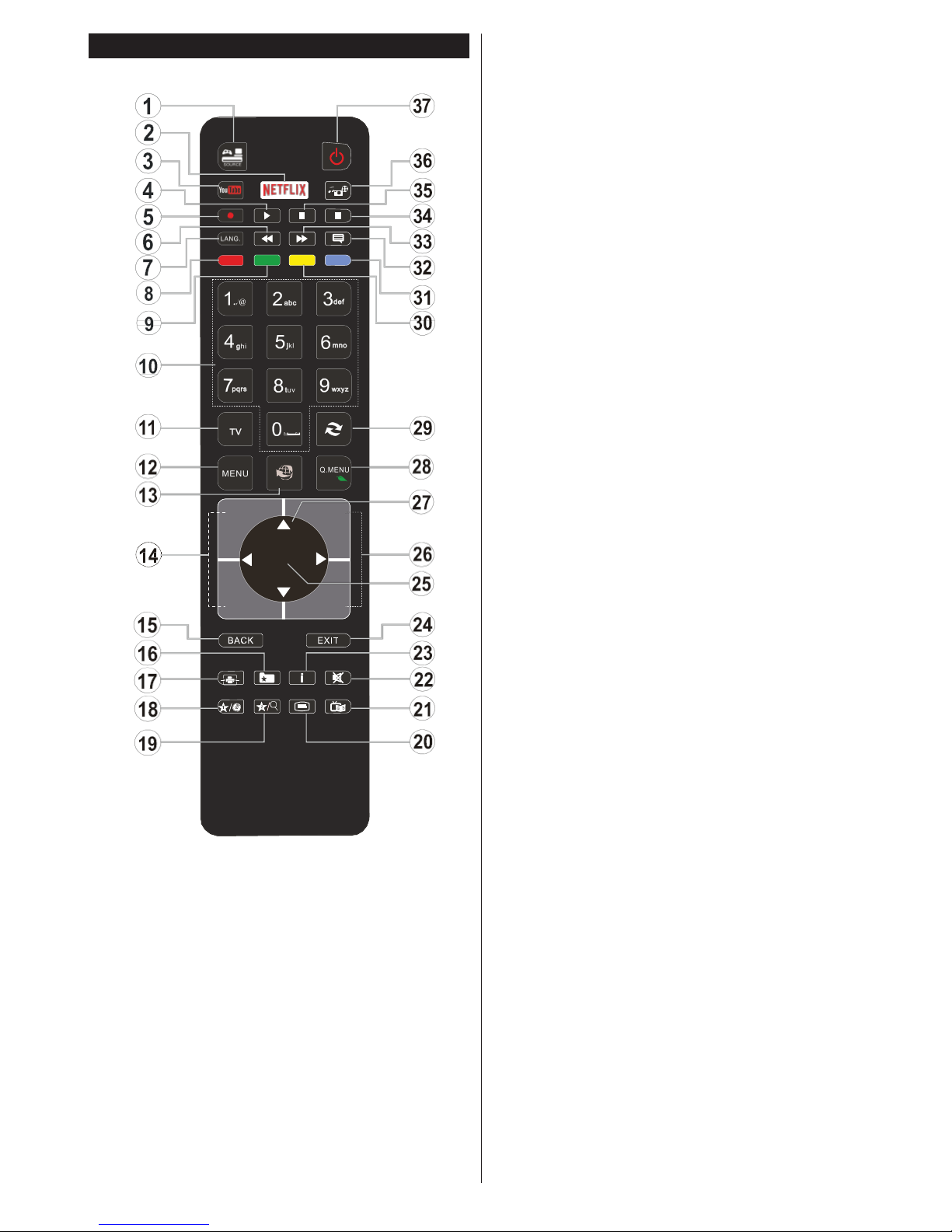
Português - 5 -
Controlo Remoto
V+
P+
OK
V-
P
-
(*) MEU BOTÃO 1 e MEU BOTÃO 2:
Estes botões poderão ter funções predefinidas dependendo
do modelo. No entanto, pode definir uma função especial para
estes botões, premindo os mesmos durante cinco segundos
quando estiver numa fonte, canal ou ligação pretendida.
Uma mensagem de confirmação será apresentada no ecrã.
Agora, o MEU BOTÃO selecionado está associado à função
selecionada.
Tenha em atenção que se estiver a realizar a Primeira
Instalação, MEU BOTÃO 1e2 voltarão às suas funções
predefinidas.
1. Fonte: Mostra todas as transm issões disponívei s e os
conteúdos das fontes
2. Netflix: Entra na aplicação Netflix.
3. YouTube: Entra na aplicação YouTube.
4. Reproduzir: Inicia a reprodução de multimédia
selecionada
5. Gravação: Grava programas
6. Retrocesso rápido: Retrocede as imagens em
multimédia como nos fil m es
7. Idioma: Alterna entre o modos de som (TV analógica),
exibe e altera o idioma de áudio/legendas (TV digital,
quando disponível)
8. Botão verme lh o
9. Botão ver de
10. Botões numéricos: Mudam o canal, inserem um
número ou uma letra na caixa de texto no ecrã.
11. TV: Apresenta a lista de canais /
Alterna para a
Fonte de TV
12. Menu: Exibe o menu da TV
13. Internet: Abre a página de portal, onde pode aceder a
muitas das aplicaçõ es web
14. Volume +/-
15. Voltar/Retroceder: Regressa ao ecrã anterior, abre a
página de índice (no mod o TXT)
16. Favoritos: Exibe os canais favoritos especificados
pelo utilizador
17. Ecrã: Altera o aspeto da visualização do ecrã
18. Meu botã o 1 (*)
19. Meu botã o 2 (*)
20. Texto: Exibe o teletexto (sempre que disponível),
premir de novo para sobrepor o teletexto numa
imagem de difusão normal (mix)
21. EPG (Guias eletrónico de programas): Exibe o guia
eletrónico de progr am as
22. Silêncio: Desliga completamente o volume da TV
23. Informação: Exibe informação sobre o conteúdo no
ecrã
24. Sair: Fecha e sai dos menus exibidos ou volta ao
menu anterior
25. OK: Confirm a as sel eç ões do uti lizador, mantém a
página (em modo TXT) visualiza a lista de canais (em
modo DTV)
26. Programa + / -
27. Botões
direcionais:
Ajuda a navegar nos menus,
conteúdo, etc e exib e as sub-páginas no modo TXT
quando premido Direita ou Esquerda
28. Menu rápido: Exibe uma lista de menus para acesso
rápido
29. Alternar: Alterna rapidamente entre canais ou fontes
anteriores e atuais
30. Botão amarelo
31. Botão azul
32. Legendas: Ativa e desativa as legendas (sempre que
disponíveis)
33. Avanço rápido: Move as imagens em multimédia
como nos filmes
34. Parar: Pára a multimédia que está a ser reproduzida
35. Pausa: F a z pausa na multimédia que está a ser
reproduzida, começa a gravação diferida
36. Busca de
multimédia:
Abre o ecrã de busca de
multimédia
37. Em espera: Ligar / Desligar a TV
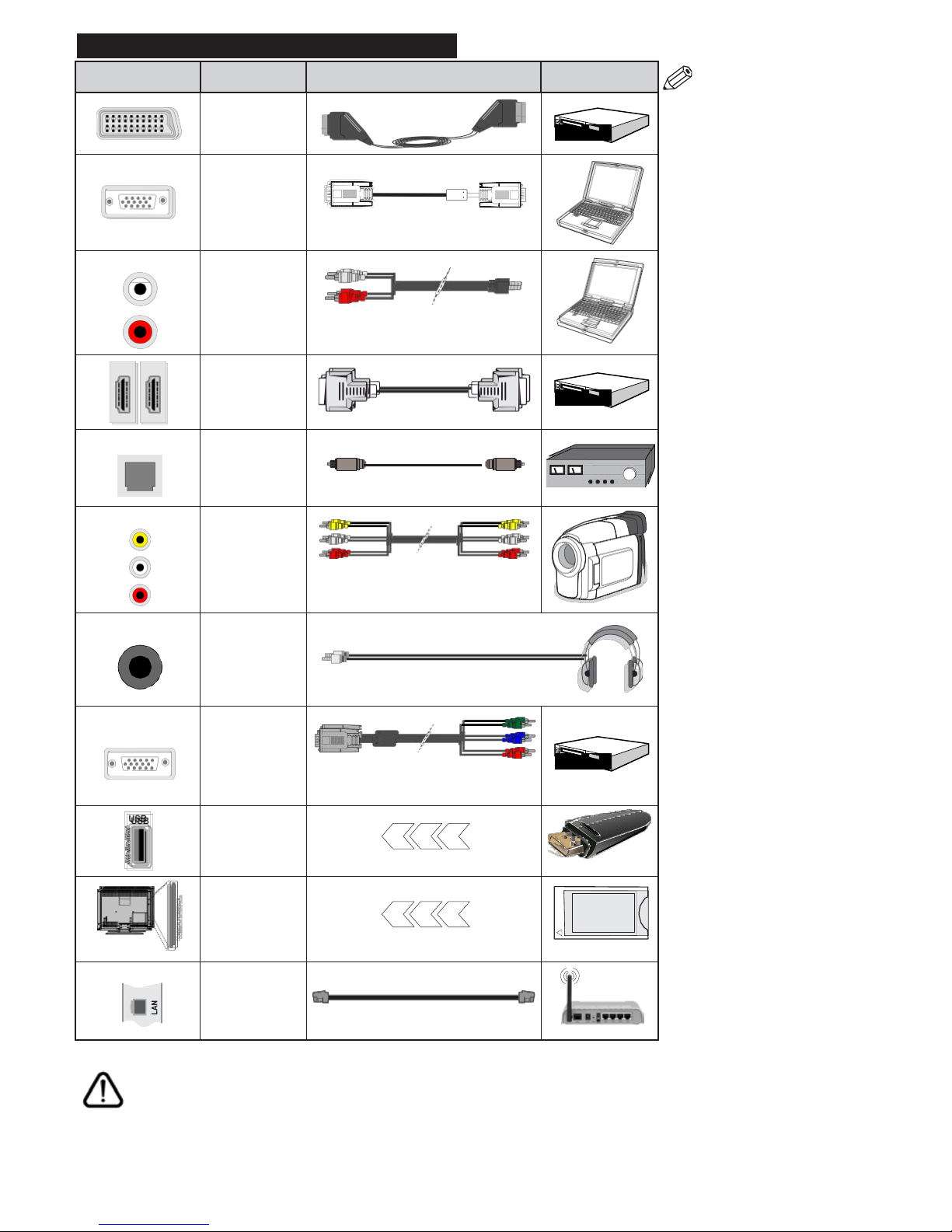
Português - 6 -
Conector
Tipo
Cabos
Dispositivo
Ligação
Scart
(atrás)
Ligação
VGA
(atrás)
AV LATERAL
Ligação
Áudio
PC/
YPbPr
(lateral)
Cabo Áudio YPbPr/PC
(Não fornecido)
Ligação
HDMI
(atrás)
SPDIF
Ligação
SPDIF (Saída
ótica) (atrás)
AV LATERAL
Ligação
AV
Lateral
(Áudio/
Vídeo)
(lateral)
Cabo AV (Não
fornecido)
AUSCULTADOR
Ligação
Auscultador
(lateral)
YPBPR
Ligação
Vídeo
YPbPr
(lateral)
Cabo de Ligação PC para YPbPr
(Não fornecido)
Ligação
USB
(lateral)
Ligação
CI
(lateral)
CAM
module
LAN
Ligação
Ethernet
(atrás)
Cabo LAN / Ethernet
Ligações
NOTA: Quando li gar
um dispositivo através de
YPbPr ou da entrada Lateral
AV,
d
eve u sar o s cab o s
de ligação para permitir a
ligação. Consultar as figuras
no lado esquerdo. | Pode
utilizar o cabo YPbPr para
VGA (não fornecido) para
activar o sinal YPbPr através
da entrada VGA. | Não pode
utilizar VGA e YPbPr ao
mesmo tempo. | Para activar
o áudio PC/YPbPr, necessitará
de usar as entradas laterais
com um cabo
YPbPr/
PC
(não fornecido) para ligação
áudio. | Se estiver ligado um
dispositivo externo através da
tomada SCART, a TV mudará
automaticamente para o modo
AV. | Quando estiver a receber
canais DTV (Mpeg4 H.264) ou
enquanto no modo Navegação
de Media, a sa ída não estará
disponível através da tomada
scart. | É recomendável ligar
todos os cabos da parte de
trás do televisor antes de o
montar na parede através do
kit de montagem (disponível de
terceiros no mercado, se não
fornecido). | Insira ou remova
o módulo CI apenas quando
a TV estiver DESLIGADA.
Consultar o manual de
instruções do módulo para
mais informação sobre as
definições. | Cada entrada
USB da sua TV suporta até
500mA. Ligar dispositivos
que tenham um valor actual
superior a 500mA pode
danificar a sua televisão. |
Para ligar um cabo HDMI à TV,
tem de usar apenas um cabo
HDMI blindado para garantir
uma imunidade suficiente
contra radiações de frequência
parasita.
Se pretender ligar um dispositivo à TV, certifique-se de que a TV e o dispositivo estão desligados antes de efectuar
qualquer ligação. Após efectuar a ligação, poderá ligar e utilizar as unidades.
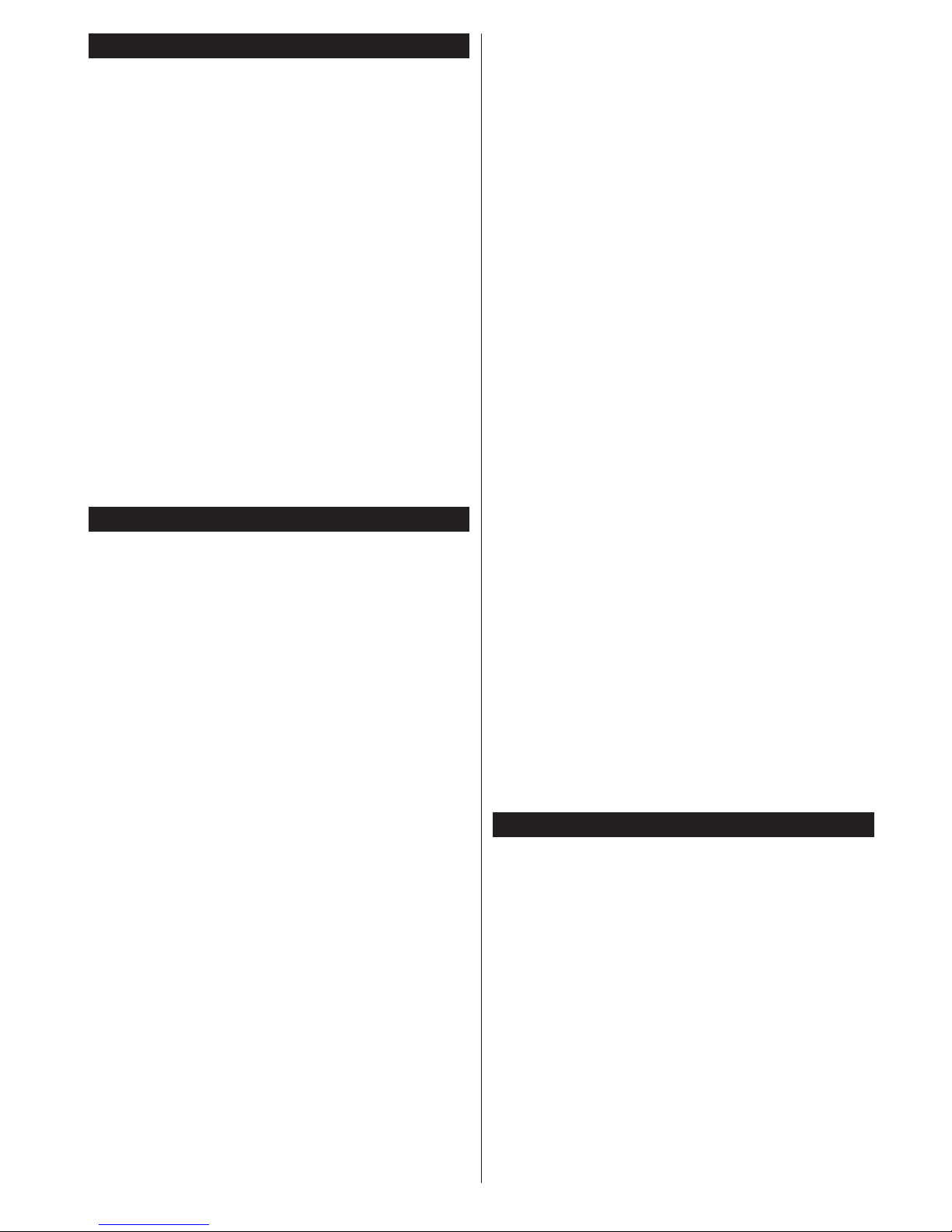
Português - 7 -
Ligar/Desligar
Para ligar a TV
Ligar o cabo de alimentação a uma fonte de
alimentação, como uma tomada de parede (220-240V
AC, 50 Hz).
Para ligar a TV a partir do modo em espera pode:
• Premir no botão Em espera, Programa +/- ou num
botão numérico do controlo remoto.
• Premir o botão Em espera ou Programa +/- na TV.
A TV então ligar-se-á.
Para desligar a TV
Premir o botão Em Espera no controlo remoto ou
premir o botão Em Espera na TV então a TV muda
para o modo em espera.
Para desligar completamente a TV, retire o fio de
alimentação da tomada.
Nota: Quando a TV muda para o modo de espera, o indicador
LED de espera pode piscar para indicar que as funções,
como Procura Em Espera, Transferência por Antena ou
Temporizador estão activas. O indicador LED pode também
piscar quando ligar a TV a parti r do mo do e m esper a.
Primeira Instalação
Quando ligada pela primeira vez, aparece o ecrã de
seleção do idioma. Selecionar o idioma pretendido e
premir OK.
No ecrã seguinte, definir as suas preferências usando
os botões direcionais.
Nota: Dependendo da seleção do País ser-lhe-á pedido para
definir e confirmar um PIN neste ponto. O PIN selecionado não
pode ser 0000. Tem de o introduzir sempre que for pedida a
introdução de PIN para qualquer operação posterior do menu.
Acerca de Selecionar o Tipo de Transmissão
Antena
Digital:
Se a opção de procura de transmissão
por Antena Digital estiver ligada, a TV procurará
transmissões digitais terrestres depois de outras
definições inicias estarem concluídas.
Cabo Digital: Se a opção de procura de transmissão
por Cabo Digital estiver ligada, a TV procurará
transmissões digitais por cabo depois de outras
definições inicias estarem concluídas. De acordo com
as suas outras preferências poderá ser exibida uma
mensagem de confirmação antes de iniciar a procura.
Selecionar SIM e premir OK para continuar. Para
cancelar a operação, selecionar NÃO e premir OK.
Pode selecionar a Rede ou definir valores tais como
Frequência, ID da Rede e Passo de Procura. Quando
terminar, premir o botão OK.
Nota: A duração da procura alterará de acordo com o Passo
de Procura selecionado.
Analógica:
Se a opção de procura de transmissão por
Analógica
estiver ligada, a TV procurará transmissões
analógicas depois de outras definições inicias estarem
concluídas.
Adicionalmente pode definir um tipo de transmissão
como o seu favorito. Será dada prioridade ao tipo de
transmissão selecionada durante o processo de procura
e os canais serão indicados no topo da
Lista de
Canais.
Quando terminar, premir o botão OK para continuar.
Pode ativar a opção
Modo Loj
a neste ponto.
Est
a opção
configura as definições da TV para ambiente de loja e
dependendo do modelo da TV que está a ser usada,
as funções suportadas serão exibidas no topo do ecrã
como uma faixa de informação. Esta opção é destinada
apenas para utilização de loja. É recomendado
selecionar Modo Casa para uso em casa. Esta opção
estará disponível no menu Sistema>Definições>Mais
e pode ser ligada/desligada mais tarde.
Premir o botão OK no controlo remoto para continuar e
será exibido o menu de Definições de Rede/Internet.
Consultar a seção Conetividade para configurar uma
ligação com fios ou sem fios. Depois das definições
estarem concluídas premir o botão OK para continuar.
Para avançar para o passo seguinte sem ter que fazer
nada premir o botão Avanço
rápido
no controlo
remoto.
Depois das definições iniciais estarem concluídas a TV
iniciará a procura de transmissões disponíveis dos tipos
de transmissão selecionados.
Depois de todas as estações disponíveis serem
memorizadas, os resultados da procura serão exibidos.
Premir em OK para continuar. O menu Editar Lista
de Canais será exibido a seguir. Pode editar a lista de
canais de acordo com as suas preferências ou premir
o botão Menu para parar e ver TV.
Enquanto a procura continua aparecerá uma mensagem,
a perguntar se quer ordenar os canais de acordo com a
LCN(*). Selecionar Sim e premir OK para confirmar.
(*) LCN é o sistema de Número Lógico de Canal que organiza
as transmissões de acordo com uma sequência de número de
canais reconhecível (se disponível).
Nota: Não desligar a TV enquanto está a inicializar durante a
primeira instalação. Notar que, algumas opções podem não
estar disponíveis dependendo da seleção do país.
Reprodução de Multimédia através de Entrada
USB
Pode ligar discos rígidos externos de 2,5” e 3,5” (hdd com
alimentação externa) ou uma unidade de memória USB à sua
TV usando as entradas USB da TV.
IMPORTANTE! Criar uma cópia de segurança dos
ficheiros nos seus dispositivos de armazenamento antes
de os ligar à TV. O fabricante não se responsabiliza
por qualquer dano nos ficheiros ou perda de dados.
É possível que determinados tipos de dispositivos
USB, (por exemplo leitores de MP3 ) ou discos rígidos/
unidades de memória USB não sejam compatíveis com
esta TV. A TV suporta discos com formatação FAT32 e
NTFS mas a gravação não estará disponível com
discos
com formatação NTFS.
Durante a formatação de unidades de disco rígido
USB com mais de um 1TB (Tera Byte) de espaço
de armazenamento, poderá ter alguns problemas no
processo de formatação.
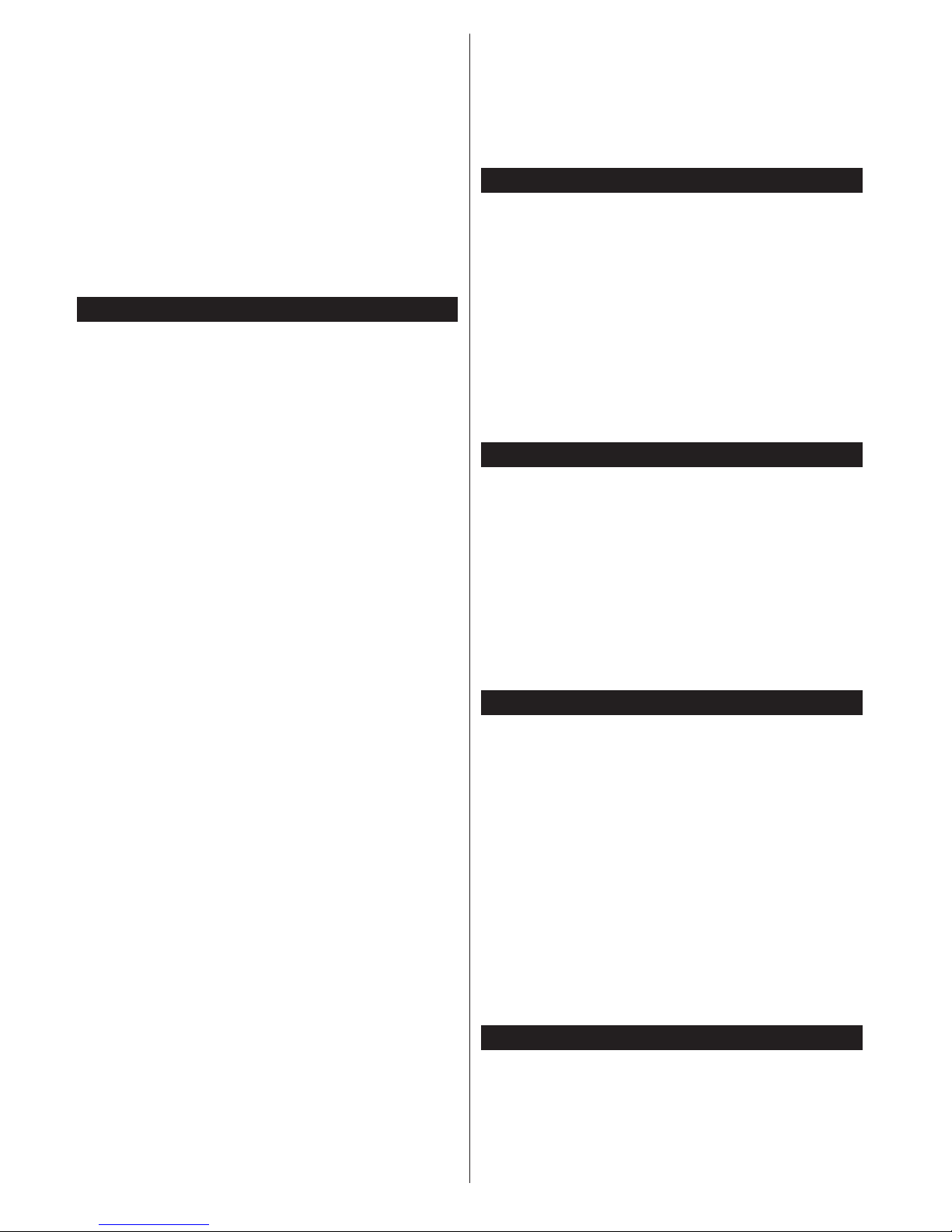
Português - 8 -
Aguardar um pequeno momento antes de cada ligar
e desligar pois o reprodutor pode estar ainda a ler
ficheiros. Esta operação poderá causar danos físicos
no leitor USB e no próprio dispositivo USB. Não retire
a sua unidade durante a reprodução de um ficheiro.
Pode usar controladores USB com as entradas USB
da TV. Neste caso é recomendado usar controladores
USB com alimentação externa.
É recomendado usar a(s) entrada(s) USB da TV
diretamente, se vai ligar a um disco USB.
Nota: Quando visualizar ficheiros de imagens o menu
Navegador de Multimédia só pode apresentar 1000 ficheiros
de imagens armazenados no dispositivo USB ligado.
Gravar um Programa
IMPORTANTE:
Quando estiver a utilizar um novo
disco
rígido USB, é recomendado que o formate primeiro
através da opção da sua TV Formatar Disco no menu
Navegador de Multimédia>Definições>Definições
de Gravação.
Para gravar um programa, deve em primeiro lugar ligar
um disco USB à sua TV enquanto estiver desligada.
Em seguida, deverá ligar a TV para ativar a função de
gravação.
Para utilizar a gravação, a sua unidade USB deverá ter
2
GB de espaço livre e ser compatível com USB 2.0.
Se
a unidade USB não for compatível, será apresentada
uma mensagem de erro.
Para gravar programas de longa duração, como filmes,
é recomendado usar discos rígidos USB (HDDs).
Programas gravados são salvos no disco USB ligado.
Se desejado, pode memorizar/copiar gravações num
computador; no entanto, estes ficheiros não estarão
disponíveis para serem lidos num computador. Pode
reproduzir as gravações apenas através da TV.
O atraso Lip Sync pode ocorrer durante a gravação
diferida. A gravação de rádio não é suportada. A TV
pode gravar programas até dez horas.
Os programas gravados são divididos em partições
de 4GB.
Se a velocidade de escrita no disco USB ligado não
for suficiente, a gravação pode falhar e a função de
gravação diferida pode não estar disponível.
É recomendado usar discos rígidos USB para gravação
de programas HD.
Não desligar a USB/HDD durante a gravação. Isto pode
danificar a USB/HDD ligado.
Se o cabo AC estiver desligado enquanto estiver uma
definição de temporizador de gravação USB ativa, esta
será cancelada.
Está disponível o suporte multi-partição. São suportadas
no máximo duas partições diferentes. A primeira partição
do disco USB é usada para as funções de PVR ativo.
Deve também ser formatado como partição principal a
ser usada para as funções de PVR pronto.
Alguns pacotes de fluxo podem não ser gravados devido
a problemas no sinal, resultantes por vezes de os vídeos
congelarem durante a reprodução.
As teclas Gravar, Reproduzir, Pausa, Visualizar (para
PlayListDialog) não podem ser usadas quando o
teletexto está ligado. Se inicia uma gravação a partir do
temporizador quando o teletexto está ligado, o teletexto
é desligado automaticamente. Também a utilização do
teletexto é desativada quando existe uma gravação ou
reprodução a decorrer.
Gravação diferida
Premir o botão Pausa enquanto está a ver uma
transmissão para ativar o modo de gravação diferida.
No modo de gravação diferida, o programa é pausado
e simultaneamente gravado no disco USB ligado.
Premir o botão Reproduzir de novo para retomar o
programa em pausa a partir da posição em que o parou.
Premir o botão Parar para parar a gravação diferida e
voltar para a transmissão ao vivo.
Não pode usar Diferir quando em modo rádio.
Não pode usar a função de retrocesso rápido de
gravação diferida antes de avançar com a reprodução
com a opção de avanço rápido.
Gravação Instantânea
Premir o botão Gravar para iniciar a gravação de um
evento de forma instantânea quando está a ver um
programa. Pode premir novamente o botão Gravar no
controlo remoto para gravar o evento seguinte depois
de selecionar o programa seguinte noEPG. Premir no
botão Parar para cancelar a gravação instântanea.
Não pode alternar transmissões ou ver o navegador
multimédia durante o modo gravação. Enquanto
estiver a gravar um programa ou durante a mudança
de hora, aparece no ecrã uma mensagem de aviso se
a velocidade do seu dispositivo USB for insuficiente.
Ver programas gravados
Selecionar Gravações do Menu Navegador Mul-
timédia. Selecionar um item gravado na lista (se
previamente gravado). Premir OK para ver as Opções
de Reprodução. Selecionar uma opção e premir o
botão OK.
Nota: Visualizar o menu principal e os ite
ns do menu não estarão
disponíveis durante a reprodução.
Premir o botão Parar para parar uma reprodução e
voltar a Gravações.
Avanço Lento
S
e premir o botão
Pau
sa enquanto está a ver programas
gravados, a função avanço lento estará disponível. Pode
usar o botão Avanço
rápido
para avanço lento. Premir
o botão Avanço rápido consecutivamente mudará a
velocidade de avanço lento.
Configuração da Gravação
Selecionar o item de Definições de Gravação no menu
Navegador de Multimédia>Definições para configurar
as definições de gravação.
Formatar Disco: Pode usar a função Formatar Disco
para formatar o disco USB ligado. É necessário o seu
pin para usar a função Formatar Disco .
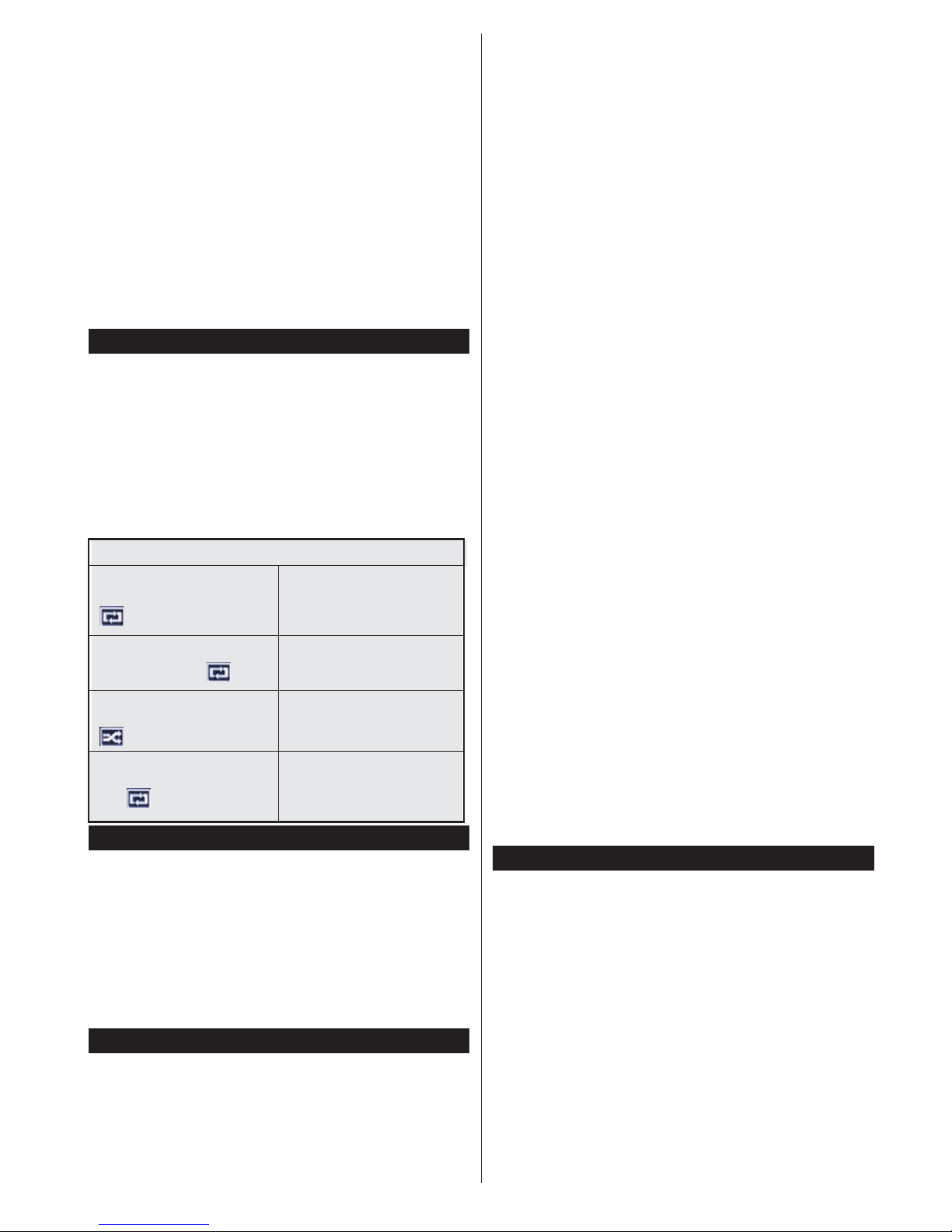
Português - 9 -
Nota: O PIN por defeito pode ser definido para 0000 ou 1234.
Se definiu o PIN (é pedido dependendo da seleção do país)
durante a Primeira Instalação usar o PIN definido.
IMPORTANTE: Se formatar a sua unidade USB
apagará TODOS os dados na mesma e o respetivo
sistema de ficheiros será convertido para FAT32.
Na maioria dos casos, os erros de operação serão
corrigidos após uma formatação, mas perderá TODOS
os seus dados.
Se for exibida a mensagem “Velocidade demasiado
lenta para gravar disco USB” no ecrã enquanto se
está a iniciar uma gravação, pode tentar recomeçar
a gravação. Se o erro persistir, é possível que o seu
disco USB não esteja de acordo com os requisitos de
velocidade. Tentar ligar outro disco USB.
Menu do Navegador de Multimédia
Pode reproduzir ficheiros de fotografias, música e filmes
armazenados num disco USB ligando-o à TV. Ligue um
disco USB a uma das entradas USB localizadas na
parte lateral da TV. Ao premir o botão Menu enquanto
no modo Navegação
de Multimédia
acederá às
opções
de menu de Imagem, Som e Definições. Premir o
botão Menu de novo sairá deste ecrã. Pode definir
as preferências de Navegador Multimédia usando o
menu Definições.
Funcionamento do Modo de Repetição/Aleatório
Iniciar a reprodução com o
botão Reproduzir e activar
Todos os ficheiros na
lista serão continuamente
reproduzidos pela ordem
original.
Iniciar a reprodução com o
botão OK e activar
Os mesmos ficheiros serão
continuamente reproduzidos
(repetir)
Iniciar a reprodução com o
botão Reproduzir e activar
Todos os ficheiros na lista
serão reproduzidos uma vez
por ordem aleatória
Iniciar a reprodução com o
botão Reproduzir e activar
,
Todos os ficheiros na
lista serão continuamente
reproduzidos pela mesma
ordem aleatória.
FollowMe TV (Opcional) (se Disponível)
Com o seu dispositivo móvel pode ver a transmissão
atual da sua smart TV usando a função FollowMe TV.
Instalar a aplicação Smart Center no seu dispositivo
portátil. Iniciar a aplicação
Para mais informação ao usar esta função consultar as
instruções da aplicação que está a usar.
Nota:
Esta aplicação não é compatível com todos os
dispositivos
móveis. Os canais HD não são suportados e ambos os
dispositivos devem estar ligados à mesma rede.
Passagem RC CEC e CEC
Esta função permite controlar os dispositivos ativados
por CEC, que são ligados através das portas HDMI
usando o controlo remoto da TV.
A opção CEC no menu Sistema>Opções>Mais deve
estar definida como Ativada em primeiro lugar. Premir o
botão
Fonte
e selecionar a entrada HDMI do
dispositivo
CEC ligado do menu Lista de Fontes. Quando é
ligado novo dispositivo de fonte CEC, será listado no
menu fontes com o seu próprio nome em vez do nome
das postas HDMI ligadas (tais como Leitor de DVD,
Gravador 1, etc.).
O controlo remoto da TV pode então automaticamente
realizar as funções principais depois da fonte HDMI
ligada ter sido selecionada.
Para terminar esta operação e controlar a
TV através
do
controlo remoto de novo, premir o botão Menu Rápido
no controlo remoto, selecionar a Passagem CEC RC
e definir como Desligado premindo o botão Esquerdo
ou Direito. Esta função também pode ser activada ou
desactivada pelo menu Sistema>Definições>Mais .
A TV suporta também a função ARC (Audio Return
Channel). Esta função é uma ligação áudio destinada
a substituir outros cabos entre a TV e o sistema áudio
(recetor A/V ou sistema de colunas).
Quando o ARC está ativo, a TV não retira o som
automaticamente a outras saída de áudio respetivas.
Portanto é necessário baixar o volume da TV
manualmente para o zero, apenas se desejar ouvir
áudio a partir de um dispositivo áudio ligado (o mesmo
que com outras saídas áudio digitais coaxiais ou óticas).
Se pretender alterar o nível de volume do dispositivo
ligado, deve selecionar esse dispositivo a partir da lista
de fontes. Neste caso as teclas de controlo do volume
são direcionadas para o dispositivo áudio ligado.
Nota: ARC é suportado apenas através da entrada HDMI1.
Controlo de Áudio do Sistema
Permite usar um Amplificador/Recetor de Áudio com a
TV. O volume pode ser controlado usando o controlo
remoto da TV. Para ativar esta função definir a opção
Colunas no menu Sistema>Opções>Mais como
Amplificador. As colunas da TV serão silenciadas e
o som da fonte visualizada será fornecido do sistema
de som ligado.
Nota: O dispositivo áudio deverá suportar a função de Controlo
áudio do Sistema e a opção CEC deverá ser definida como
Ativada.
E-Manual
Encontra instruções para as funções da sua TV no
E-Manual.
Para usar o E-Manual, premir o botão Info enquanto o
menu principal for mostrado no ecrã ou premir o botão
Menu rápido, selecionar Folheto de Informação e
premir em OK.
Ao usar os botões direcionais selecionar a categoria
pretendida. Cada categoria inclui tópicos diferentes.
Selecionar um tópico e premir em OK para ler as
instruções.
Para fechar o ecrã E-Manual premir o botão Sair ou
Menu.
Nota: O conteúdo do E-Manual pode variar conforme o modelo.
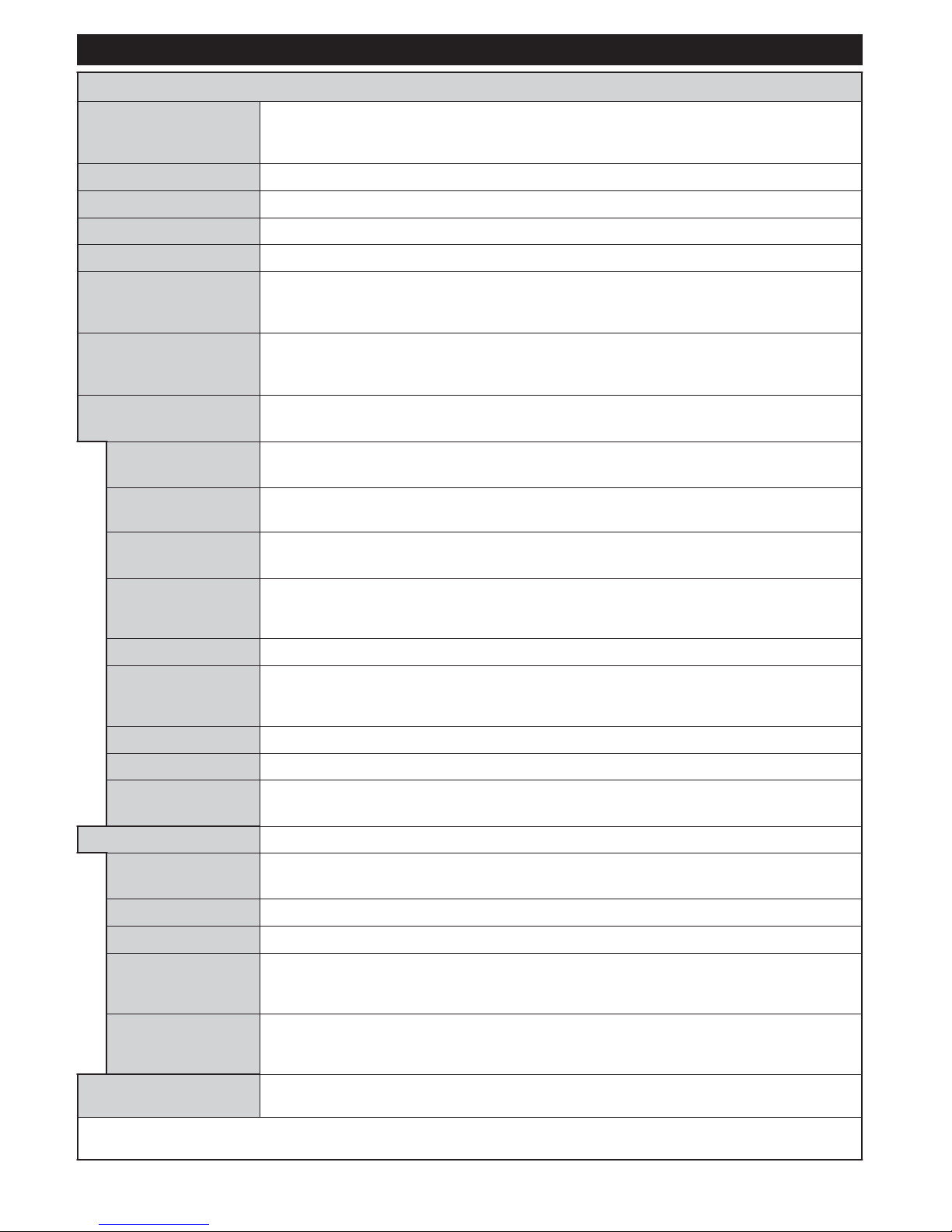
Português - 10 -
Conteúdo do menu TV
Sistema - Conteúdo do Menu Imagem
Pode alterar o modo de imagem para se adequar às suas preferências ou
Modo
necessidades. O modo de Imagem pode ser definido como uma destas
opções:
Cinema, Jogo, Desportos, Dinâmico e
Natural
.
Contraste Ajusta os valores de iluminação e obscurecimento no
ecrã.
Brilho Ajusta os valores do brilho no
ecrã.
Nitidez Permite definir o valor de nitidez para os objetos visualizados no
ecrã.
Cor Define o valor da cor, ajustando as
cores.
Para definir a Poupança de Energia como Personalizada, Mínima, Média,
Máxima
,
Poupança de Energia
Retroiluminação
Definições
avançadas
Contraste
Auto, Ecrã Desligado ou
Desligada
.
Nota: Algu mas op ç õe s pod e m não estar disponíveis dep en de nd o do Modo selecionado.
Esta definição controla o nível de retroiluminação. A função de retroiluminação
ficará
inativa se a Poupança de Energia está definida como uma outra opção que não
a
Personalizada
.
Dinâmico
Pode mudar a proporção de contraste dinâmico para o valor pretendido.
Redução de ruído
Se o sinal de transmissão for fraco e a imagem tiver ruído, utilizar a definição
Redução
de Ruído para reduzir a quantidade do
ruído.
Temperatura da
cor
Ponto Branco
Define valor da temperatura de cor pretendido. Estão disponíveis as opções Fria, Normal,
Quente e Personalizada.
Se a opção Temperatura da Cor estiver definida como Personalizada, esta def i niç ã o
estará disponível . Aumentar o 'calor' ou a 'frieza' da imagem premindo os botões Esquerdo
ou Direito.
Ampliar a Imagem
Define o formato do tamanho de imagem pretendido.
Os filmes são gravados com um número diferente de imagens por segundo para os
Modo Filme
programas normais de televisão. Ligar esta função quando está a ver filmes para ver
nitidamente as cenas de movimento rápido.
Tom de Pele
O tom de pele pode ser alterado entre -5 e 5.
Mudança de cor Ajusta o tom de cor desejado.
Gama Completa
HDMI
Quando vê de uma fonte HDMI, esta função será visível. Pode usar esta função para melhorar
o preto na imagem.
Posição do PC Aparece apenas quando a fonte de entrada está definida como VGA/PC.
Posição
automática
Otimiza automaticamente o visor. Premir em OK para otimizar.
Posição H
Este item muda a imagem na horizontal para o lado direito ou esquerdo do ecrã.
Posição V Este item muda a imagem na vertical para a parte superior ou inferior do ecrã.
Frequência de
Pontos
Fase
Os ajustes da Frequência de Pontos corrigem a interferência que aparece como bandas
na vertical nas apres ent ações intensivas de pontos como as folhas de cálculo ou os
parágrafos ou os textos nas fontes mais pequenas.
Dependendo da fo nte de en tra da (c om put ado r, etc.) poderá ver uma imagem enevoada
ou com ruído no ecrã. Pode utilizar a fase para obter uma imagem mais nít ida por
demonstração e erro.
Reinicialização
Reinicia as definições de imagem para as definições de fábrica por defeito (Exceto modo
Jogo).
Quando estiver no modo VGA (PC), alguns itens do menu Imagem não estarão disponíveis. Por sua vez, as definições do modo
VGA serão adicionadas às Definições de Imagem enquanto está no modo PC.

Português - 11 -
Sistema - Conteúdos do Menu Som
Volume Ajusta o nível de volume.
Equalizador
Seleciona o modo equalizador. As definições personalizadas podem ser feitas
apenas no modo Utilizador.
Balanço Ajusta a origem do som - da coluna esquerda ou direita.
Auscultador
Define o volum e do auscultador.
Assegurar antes de usar auscultadores que o volume dos auscultadores está
definido para um nível baixo, para prevenir danos à sua audição.
Modo de Som Pode selecionar um modo de som (Se for suportado pelo cana l visualizado).
Ligação Áudio
Premir em OK para abrir o ecrã do menu de Ligação Áudio. Ao usar est e ecrã pode
descobrir e ligar os dispositivos de controlador remoto à sua TV sem fios.
AVL (Limitador
Automático de
Volume)
Define o som par a obter um ní vel de sa ída fixo entre programas .
Auscultador/Saída de
linha
Quando liga um amplificador externo à sua TV usando a tomada do auscultador,
pode
selecionar esta opção como Fora de Linha. Se tiver ligado os auscultadores à TV
,
definir esta opção como Auscultador.
Antes de utilizar auscultadores assegurar que este item do menu está
definido
para Auscultadores. Se estiver definido para Saída de Linha, a saída da tomada
de
auscultadores será definida para o máximo o que pode prejudicar sua audição.
Graves Dinâmicos Ativa ou desat iva os Graves Dinâmicos.
Som Ambiente
O modo som ambiente pode ser alterado para Ligado ou Desligado.
Saída Digital Define o tipo de áudio de saída digital.
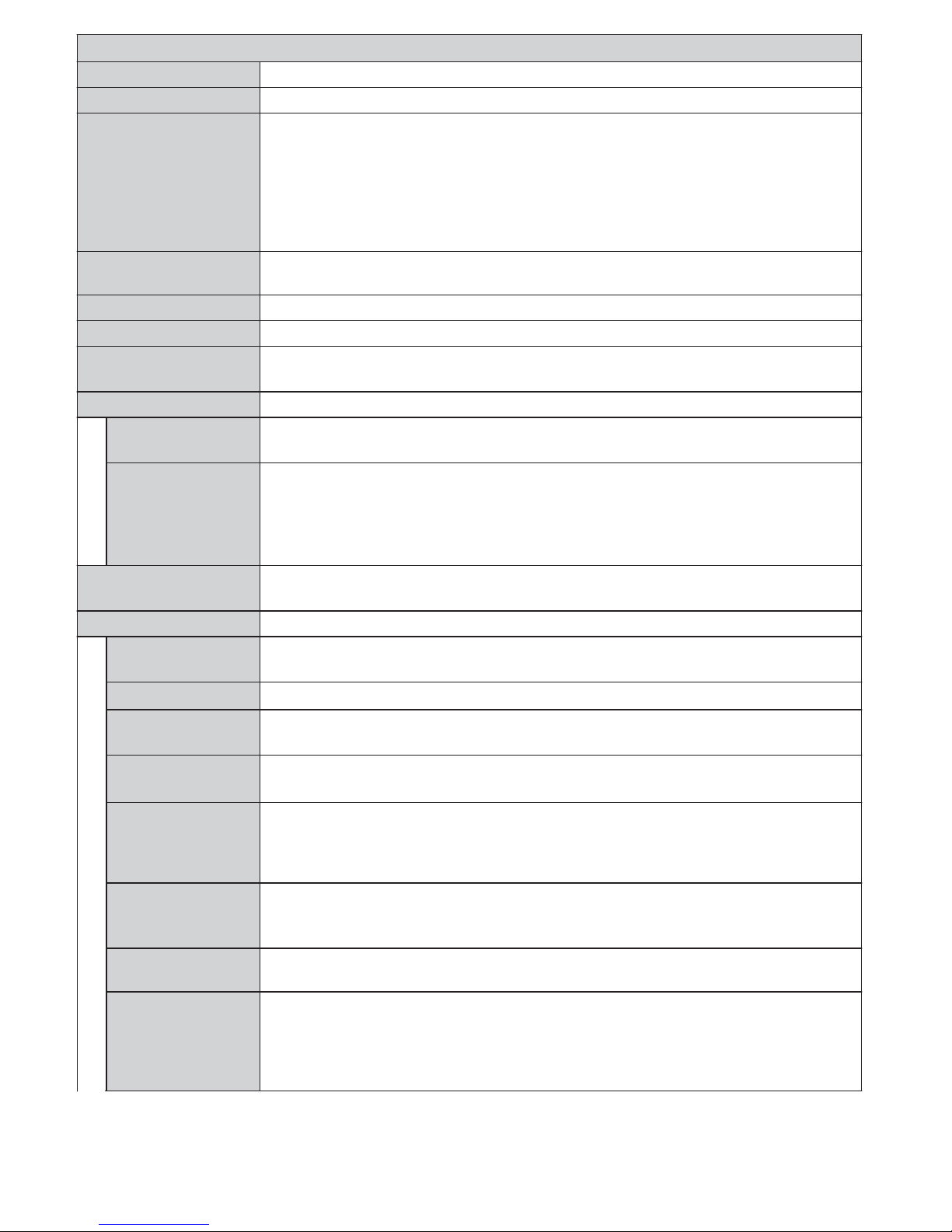
Português - 12 -
Sistema - Conteúdos do Menu Definições
Acesso Condicional Controla os módulos de acesso condicional quando existentes.
Idioma Pode definir um idioma diferente dependendo da e missora e do país.
Introduzir a palavra-passe correta para alterar as definições do controlo parental.
Pode ajustar facilmente Bloqueio de Menu, Bloqueio de Maturidade, Bloqueio de
Crianças ou Orientação neste menu. Pode t ambém definir um novo PIN ou alterar
Controlo parental
o PIN CICAM predefini do usando as opções respetivas.
Nota: Algumas opções podem não estar disponíveis dependendo da seleção do país na Primeira Instalação.
O PIN por defeito pode ser definido para 0000 ou 1234. Se definiu o PIN (é pedid o depe nden do da
seleção do país) duran te a Primeira Instalação usar o PIN definido.
Temporizadores
Define o temporizador de silêncio para desligar a TV depois de um determinado
período de tempo. Define os temporizadores para os programas selecionados.
Data/Hora Define a data e a hora.
Fontes Activa ou des activa as opções d e f onte seleccionada.
Definições de Rede/
Internet
Exibe as definições de rede/Internet
Acessibilidade Apres enta opç ões de aces sibilidade da TV.
Deficiências
Auditivas
Ativa qualqu er funçã o especia l enviad a pela emissora.
Será reproduzida uma faixa narrada para as pessoas invisu ais ou com deficiê ncia
visual. Premir em OK para ver todas as opções do menu Descrição Áudio
Descrição Áudio
disponíveis. Esta função só está disponível se for supor tada pela emissora.
Nota: A função de som de descrição áudio não está disponível nos modos de gravação ou
de gravação diferida.
Netflix
Pode ve r o seu núme ro ESN(* ) e desativar Netflix.
(*) O Número ESN é um número ID único para Netflix, criado especialmente para identificar a sua TV.
Mais Apres enta out ras opçõ es de defi n ição da TV.
Limite de tempo
do menu
Alte ra a duração de limite de tem po para os ecrãs do menu.
HBBTV
Pode at ivar ou desativ ar esta função definindo como Ligado ou Desligado.
Atualização de
Software
Versão da
Garante que a sua TV possui o firmware mais recente. Premir em OK para ver as
opções de menu.
aplicação
Mostra a versão atual do software.
Esta opção é usada para selecionar qual o modo de legendas que estará no ecrã
Modo Legendas
Desligar
Automático da
TV
(legendas DVB / legendas de Teletexto) se ambas existirem. Valor predefinido
é legendas DVB. Esta função está disponível apenas para a opção de país como
Noruega.
Define a hora pretendida para a TV entrar automaticamente em modo de espera
quando não estiver em funcionamento.
Modo Loja
Selecionar este modo para visualização do armazenamento. Enquanto o Modo Loja
estiver ativado, alguns itens no menu da TV poderão não estar disponíveis.
Partilha de Áudio Vídeo permite-lhe partilhar ficheiros guardados no seu smartphone
Partilha de Áudio
Vídeo
ou tablet PC. Se possuir um smartphone ou um tablet PC e o software apropriado
instalado, pode partilhar/reproduzir fotografias na s ua TV. Consultar as instruções do
seu software de partilha para mais informações. O modo Partilha de Áudio Vídeo não
estará disponível com a função portal internet.
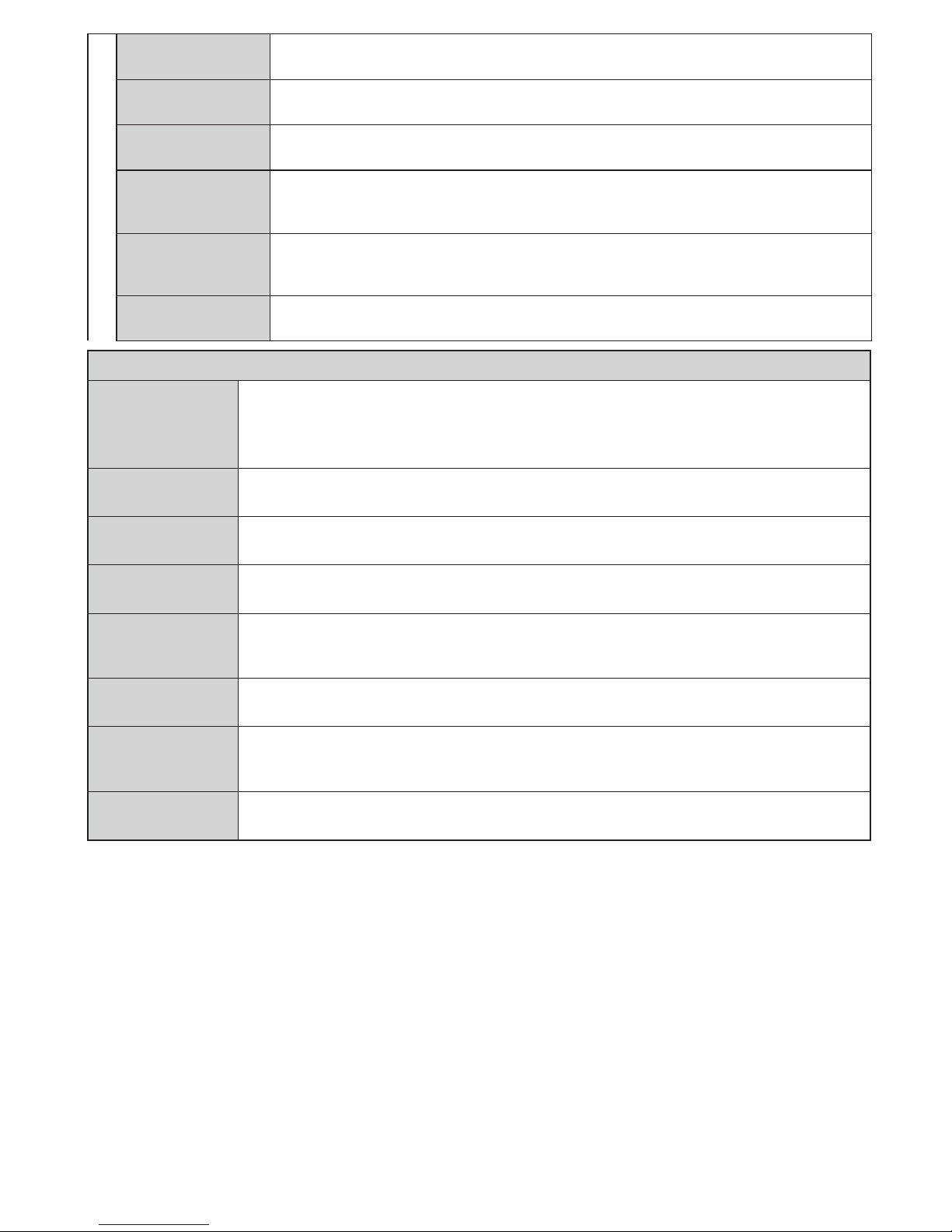
Português - 13 -
Modo de
Ativação
Esta definição configura a ativação da preferência de modo. As opções Último
Estado e Em Espera estão disponíveis.
Controlo remoto
virtual
Ativa ou desat iva a funç ão de cont rolo remoto virtual.
CEC
Com esta definição é possível ativar e desativar totalmente a funcionalidade CEC.
Premir o botão Esquerdo ou Direito para ativar ou de sa tivar a função.
Ligar Automático
CEC
Esta função permite o dispositivo compatível HDMI-CEC ligado para ligar a TV e mudar
a sua fonte de entrada automaticamente. Premir o botão Esquerdo ou Direito
para
ativar ou desativar a f unção.
Colunas
Para ouvir o áudio da TV do dispos itivo áudio com patível ligado d efinir c omo
Amplificador. Pode usar o controlo remoto da TV para contr olar o volume do
dispo sitivo áudio.
Remoto Smart
Premir em
OK
para abrir o ecrã do menu de controlo remoto Smart. Ao usar este ecrã
pode des cobrir e ligar os dispo s itivos de contr olador remoto à s ua TV sem fios.
Conteúdo do Menu de Instalação
Procura
Automática
de Canais
(Ressintonizar)
Exibe as opções automáticas de sintonização. Antena Digital: Procura e memoriza
as estações de DVB por antena. Cabo Digital: Procura e memoriza canais DVB.
Analógica: Procura e memoriza canais a nalógicos.
Procura manual
de canais
Esta função pode ser usada para entrada direta de emissão.
Procura de
Canais de Rede
Procura os canais ligados no sistema de transmissão. Antena Digital: Procura de canai s
de rede de antena. Cabo Digital: Procura de canais de rede por cabo.
Sintonia fina
analógica
Pode utilizar esta definição para a sintonia fina dos canais analógicos. Esta função não
está disponível se não estiverem memoriz ados canais analógicos.
Definições de
Instalação
Exibe o menu de definições de instalação. Procura Em Espera (Opcional): A sua
TV
irá procurar canais novos ou em falta enquanto estiver em modo de espera. Todas
as
transmissões novas encontradas ser ão apre sen tad as .
Limpar Lista de
Serviços
Utilizar este ajuste para limpar os canais memorizados. Esta definição é visível só quando
a opção País está como Din amarca, Suécia, N oruega o u F inlând ia.
Selecionar Rede
Ativa
Esta definiç ão permi t e -lhe selecionar apenas as transmissões na rede selecionada para
ser listada na lista de canais. Esta função está disponível apenas para a opção de pa ís
como No ruega.
Primeira
instalação
Apaga todos os canais e definições memorizados e repõe as predefinições de fábrica da
TV.
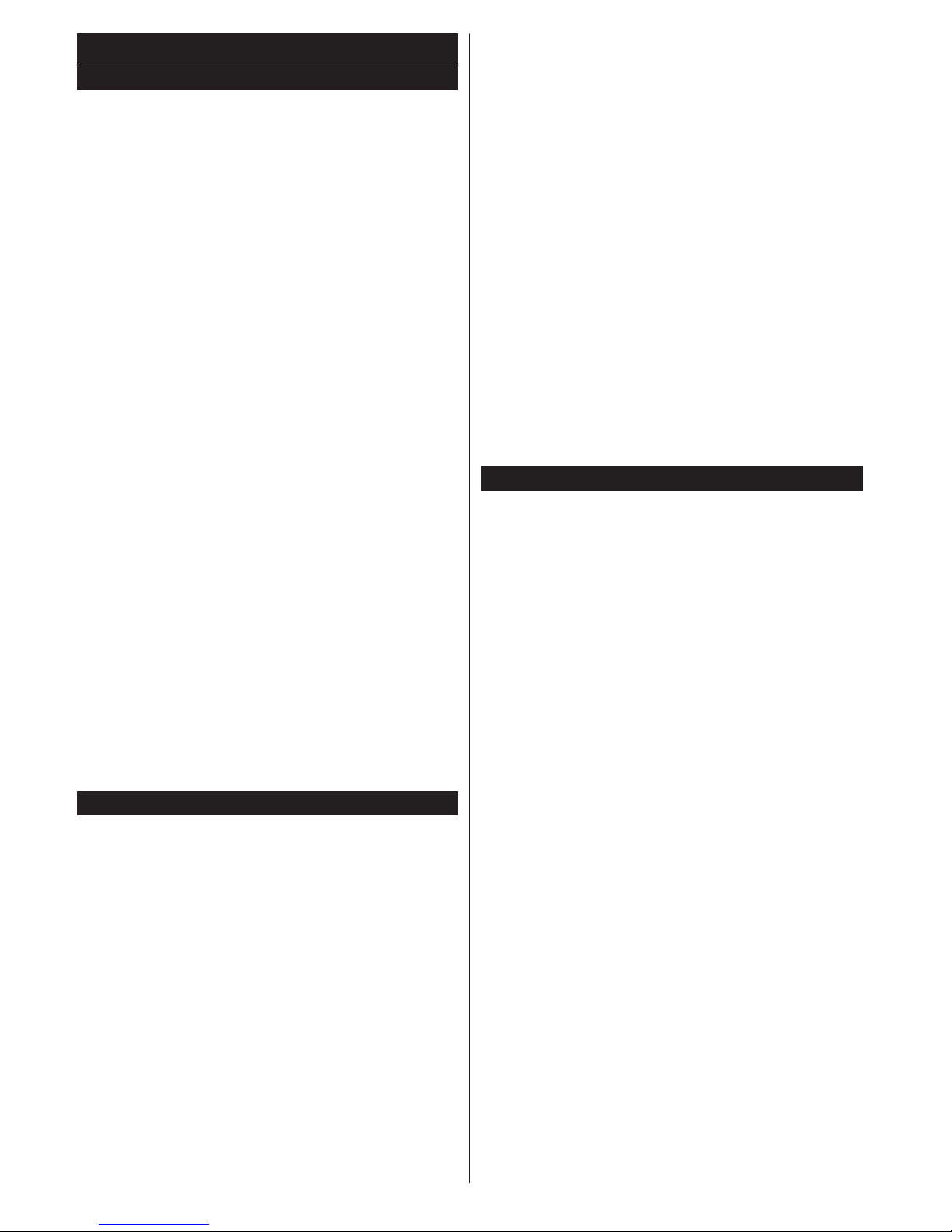
Português - 14 -
Funcionamento Geral da TV
Usar a Lista de Canais
A TV ordena os canais memorizados na Lista de
Canais. Pode editar a lista de canais, ajustar os
favoritos e ajustar os canais activos a listar utilizando
as opções da Lista de Canais. Premir o botão OK/TV
para abrir a Lista de Canais. Pode filtrar os canais
listados premindo o botão
Azul
ou abrir o menu Editar
Lista de Canais premindo o botão Verde de modo a
fazer alterações avançadas no lista atual.
Gerir as Listas de Favoritos
Pode criar quatro listas diferentes dos seus canais
favoritos. Inserir a Lista de Canais no menu principal
ou premir o botão Verde enquanto a Lista de Canais
é apresentada no ecrã de modo a abrir o menu Editar
a Lista de Canais. Selecionar o canal pretendido na
lista. Pode fazer múltiplas escolhas premindo o botão
Amarelo. Depois premir o botão OK para abrir o menu
Opções de Edição de Canais e selecionar a opção
Adicionar/Remover Favoritos. Premir de novo o
botão OK. Definir a opção de lista pretendido com o
Ligada. Os canais selecionados serão adicionados
à list a. De modo a remover um canal ou canais de
uma lista de favoritos seguir os mesmos passos e
definir a opção de lista pretendida como Desligada.
Pode usar a função Filtro no menu Editar Lista de
Canais para filtrar permanentemente na Lista de
canais de acordo com as suas preferências. Usando
esta opção Filtro, pode definir uma das suas quatro
listas de favoritos para ser apresentada sempre que
a Lista de canais for aberta. A função de filtragem
no menu de Lista de canais apenas filtrará a Lista
de canais mostrada atualmente de modo a encontrar
um canal e sintonizá-lo nela. Estas alterações não
se manterão na próxima vez a Lista de canais for
aberta.
Configurar As Definições Do Controlo Parental
As opções do menu de Definições Parentais
podem ser usadas para proibir os utilizadores de
verem certos programas, canais e usar menus.
Estas definições estão localizadas no menu
Sistema>Opções>Parental.
Para visualizar as opções do menu de bloqueio, deve
ser introduzido um código PIN. Depois de codificar
o número de PIN correcto, o menu de Definições
Parentais será exibido.
Bloqueio do menu: Esta definição ativa ou desativa
o acesso a todos os menus ou menus de instalação
da TV.
Bloqueio
parental: Quando definida esta opção, a TV
obtém a informação de maturidade do transmissor e
se este nível de maturidade está desativado, desativa
o acesso à transmissão.
como França, Itália ou Áustria, o valor do Bloqueio de
Maturidade será definido como 18 por predefinição.
Bloqueio crianças: Se esta opção estiver definida
como LIGADO, a TV só poderá ser controlada pelo
controlo remoto. Neste caso, os botões de controlo
na TV não funcionarão.
Bloqueio Internet: No caso de esta opção ser
definida como LIGADA, a aplicação do motor de
busca aberta no portal será desativada. Definir como
DESLIGADA para exibir de novo a aplicação.
Ajustar PIN: Define um novo número de PIN.
PIN CICAM predefinido: Esta operação aparecerá
a cinzento se no módul o CI for inserido na ranhura
da TV. Pode alterar o PIN predefinido do CI CAM
usando esta opção.
Nota: O PIN por defeito pode ser definido para 0000 ou 1234.
Se definiu o PIN (é pedido dependendo da seleção do país)
durante a Primeira In st ala çã o usar o PIN definido.
Algumas opções podem não estar disponíveis dependendo
da seleção do país na Primeira Instalação.
Guia Electrónico de Programas (EPG)
Alguns canais enviam informações sobre
os
respectivos
programas de transmissão. Premir o botão
Epg
para ver
o
menu
Guia de
Programa.
Há 3
tipos diferentes de esquemas de programa
disponíveis,
Programação de Linha do Tempo, Programação de
Lista
e
Programação de Agora/Seguinte
. Para alternar
entre
eles seguir as instruções na base do
ecrã.
Programação da linha do tempo
Ampliação (botão Amarelo):
Premir o botão
Amarelo
para ver eventos num intervalo de tem po mais
alargado.
Filtro (botão Azul):
Permite visualizar
as
opções
de
filtragem.
Selecionar Género (Botão Legendas):
Apresenta o
menu
Selecionar Género. Ao
usar esta função, pode procurar
a
base
de
dados
do
guia
de
programas
de
acordo com
o
será
procurada
e os
resultados
de
acordo
com os
seus
critérios serão realçados.
Opções (botão OK):
Exibe as opç ões do evento.
Detalhes
de
programa
(Botão Info):
Apresenta
informações detalhadas sobre os eventos selecionados.
Dia
Seguinte/Anterior (Botões
de
Programa
+/-):
Aprese nta os programas do di a anterior ou
seguinte.
Procura
(Botão Texto): Apresenta o
menu Procura de
guia.
Agora (Botão Alternar):
Mostra o evento atual
do
canal
realçado.
Grav./Parar (botão Gravar):
A TV
começará a gravar
o
evento selecionado. Pode premir
de novo para
parar
a
IMPORTANTE:
Ligar um disco USB à sua TV enquanto a mesma
está desligada. Em seguida, deverá ligar a TV para ativar a função
de
gravação.
Nota: A ligação
a um
emissor
ou a
uma fonte diferente não
está
disponível durante
a gravação.
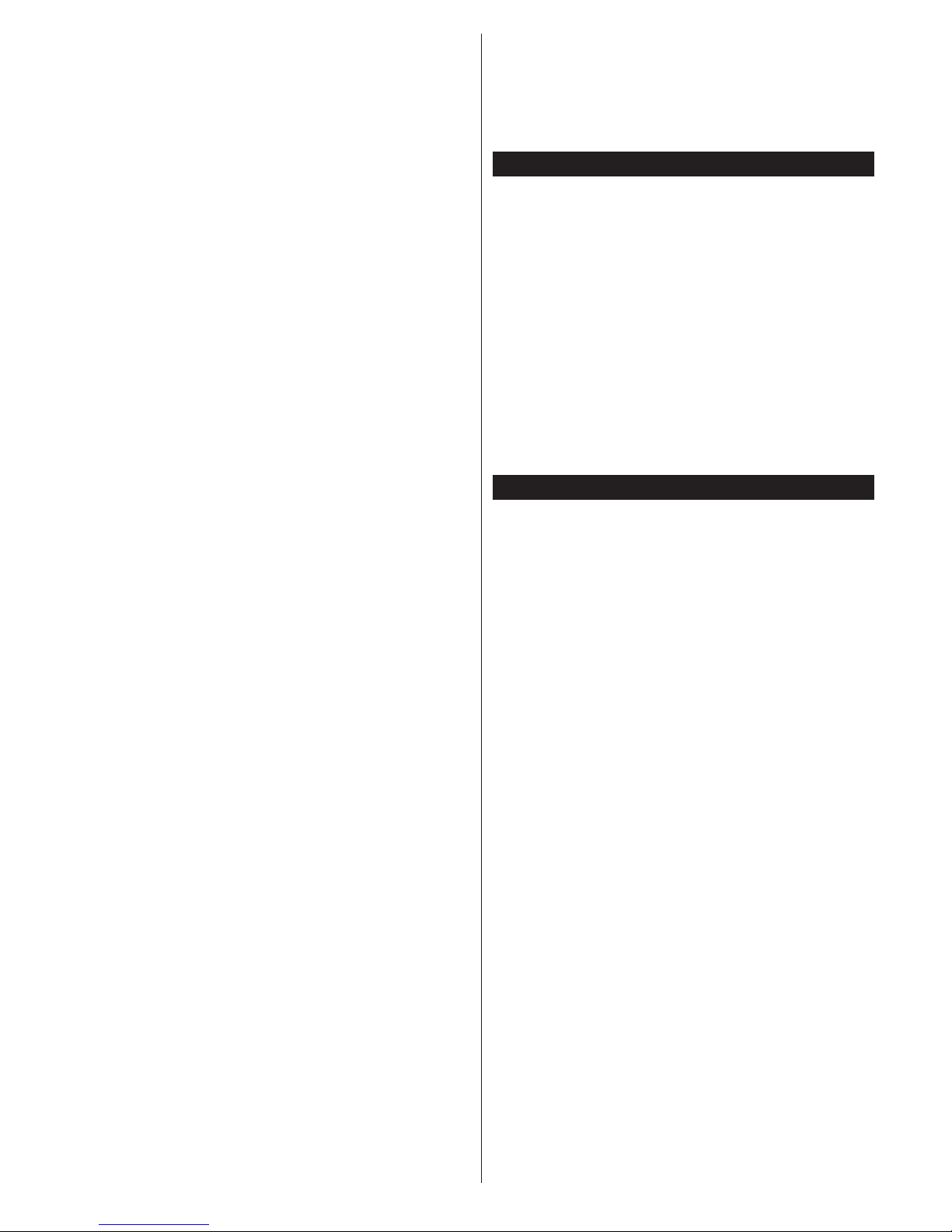
Português - 15 -
Programação de
Lista(*)
(*)
Nesta opção de esquema, apenas os eventos do canal realçado
serão
listados.
Ant.
Faixa
de
Tempo (Botão Vermelho):
Apresenta
os
eventos da faixa
anterior.
Dia
Seguinte/Anterior (Botões
de
Programa
+/-):
Apresenta os
programas
do dia anterior ou
seguinte.
Detalhes
de
programa
(Botão Info):
Apresenta
informações detalhadas sobre os eventos
selecionados.
Filtro (Botão Texto):
Permite visualizar
as
opções
de
filtragem.
Próxima Hora (Botão Verde):
Apresenta
os
eventos
da
faixa de tempo
seguinte.
Opções (botão OK):
Exibe as opções do
evento.
Grav./Parar (botão Gravar):
A TV
começará a gravar
o
evento selecionado. Pode premir
de novo para
parar
a
gravação.
IMPORTANTE:
Ligar um disco USB à sua TV enquanto
a mesma
está desligada. Em seguida, deverá ligar a TV para ativar a função
de
gravação.
Nota: A ligação
a um
emissor
ou a
uma fonte diferente não
está
disponível durante
a gravação.
Programação
Agora/Seguinte
Opções (botão OK):
Exibe as opções do
evento.
Detalhes
de
programa
(Botão Info):
Apresenta
informações detalhadas sobre os eventos
selecionados.
Filtro (botão Azul):
Permite visualizar
as
opções
de
filtragem.
Grav./Parar (botão Gravar):
A TV
começará a gravar
o
programa selecionado. Pode premir
de
novo
para
parar
a gravação.
IMPORTANTE:
Ligar um disco USB à sua TV enquanto
a mesma
está desligada. Em seguida, deverá ligar a TV para ativar a função
de
gravação.
Nota: A ligação
a um
emissor
ou a
uma fonte diferente não
está
disponível durante
a gravação.
Opções de
Evento
Usar os botões direcionais para realçar um evento e premir
o
botão
OK para
exibir o menu Opções
Evento
. Estã
o
disponíveis as seguintes
opções.
Selecionar Canais:
Utilizando esta opção, pode permutar
para o canal
selecionado.
Gravar / Apagar Grav. Temporizador
Selecionar a opção
Gravar
e
premir o botão
OK. Se o
programa
vai
ser
transmitido num momento futuro, será adicionado
à
lista de Temporizadores para ser gravado.
Se o
programa
está a ser
transmitido
no
momento, a gravação iniciará
de
imediato.
Para
cancelar
uma
gravação
já
ajustada, realçar
o
programa e premir o botão
OK
e selecionar a opção
Apagar
Gravação
. Temporizador. A gravação será
cancelada.
Definir o Temporizador no Evento / Apagar Temporizador
no
Evento: Depois
de ter
selecionado
um
evento
no menu EPG,
premir
o botão OK.
Selecionar
a
opção Definir Temporizador
na
opção
do
programa
e
premir o botão
OK. Pode
definir
um
temporizador
para
eventos futuros.
Para
cancelar
um
temporizador
já
definido, realçar este evento e premir o botão
OK.
Depois selecionar Apagar Temporizador
na
opção
do
Programa. O temporiz ad or s erá cancel ado.
Notas:
Não pode
mudar
para
qualquer
outro canal ou
fonte
enquanto existir um temporizador ativo no canal
atual.
Não é possível definir o temporizador para dois ou mais programas
individuais com o mesmo intervalo de tempo.
Serviços de Teletexto
Premir o botão Text para entrar. Prima novamente para
activar o modo misto, o qual lhe permite ver a página
de teletexto e a transmissão da TV ao mesmo tempo.
Prima mais uma vez para sair. Se estiv er d isp onív el, as
secções nas páginas de teletexto apresentarão códigos
coloridos e poderão ser seleccionadas premindo os
botões coloridos. Seguir as instruções exibidas no ecrã.
Teletexto Digital
Premir o botão Text para visualizar a informação do
teletexto digital. Utilizar os botões coloridos, os botões
do cursor e o botão OK. O método de operação pode se
diferente, de acordo com o conteúdo do teletexto digital.
Seguir as instruções apresentadas no ecrã do teletexto
digital. Quando o botão Text é premido de novo, a TV
retoma a difus ão de televisão.
Atualização de Software
A sua TV consegue encontrar automaticamente
atualizações através do s inal de transmissão ou da
Internet.
Procura De Atualização Do Soft ware
Através Da Interface Do Utilizador
No menu principal selecionar Sistema>Definições
e seguidamente Mais. Navegar para Atualizar
Software e premir o botão OK. No menu Opções
de Atualização selecionar Procurar atualizações e
premir o botão OK para verificar uma nova atualização
do software.
Se for encontrada uma nova atualização, o
descarregamento da atualização é iniciado. Depois
do descarregamento estar completado confirmar a
pergunta acerca de reiniciar a TV premindo OK para
prosseguir com a operação de reinício.
Modo De Atualização E Procura 3 AM
A sua TV procurará novas atualizações às 03:00 horas
se a opção Procura automática no menu de Opções
de Atualização estiver Ativada e se a TV estiver
ligada a um sinal de antena ou à Internet. Se for
encontrado um novo software e se for descarregado
com sucesso, será instalado na próxima vez que
ligar a TV.
Nota: Não deslig ar o cabo d e alimen tação enq uanto o LE D
estiver a piscar durante o processo de reinicialização. Se a TV
não conseguir ligar após a atualização, desligue-a, aguarde
dois minutos e, em seguida, ligue-a novamente.
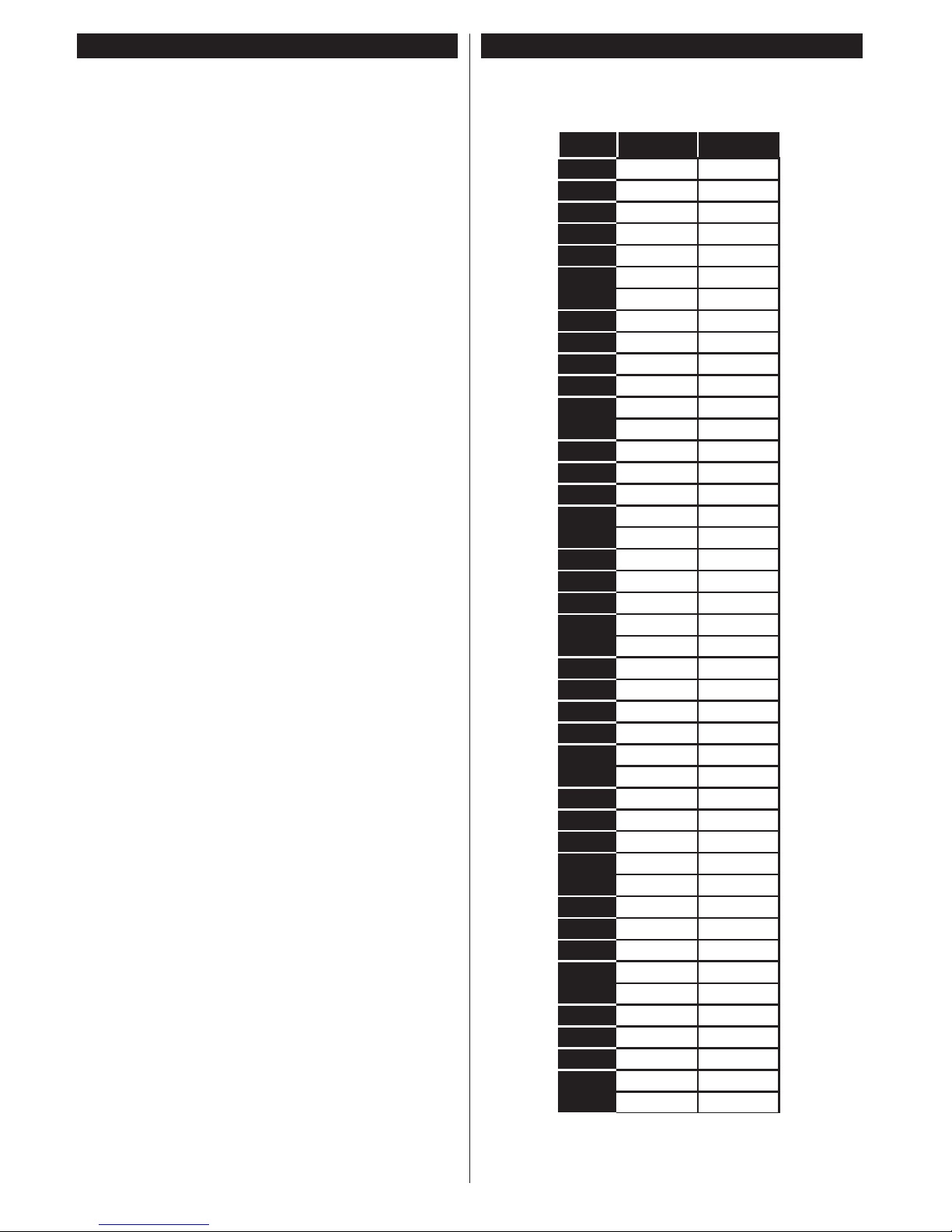
Português - 16 -
Índice Resolução Frequência
1
640x350
85Hz
2
640x400
70Hz
3
640x480
60Hz
4
640x480
66Hz
5
640x480
72Hz
6
7
640x480
75Hz
640x480
85Hz
8
800x600
56Hz
9
800x600
60Hz
10
800x600
70Hz
11
800x600
72Hz
12
13
800x600
75Hz
800x600
85Hz
14
832x624
75Hz
15
1024x768
60Hz
16
1024x768
66Hz
17
18
1024x768
70Hz
1024x768
72Hz
19
1024x768
75Hz
20
1024x768
85Hz
21
1152x864
60Hz
22
23
1152x864
70Hz
1152x864
75Hz
24
1152x864
85Hz
25
1152x870
75Hz
26
1280x768
60Hz
27
1360x768
60Hz
28
29
1280x768
75Hz
1280x768
85Hz
30
1280x960
60Hz
31
1280x960
75Hz
32
1280x960
85Hz
33
34
1280x1024
60Hz
1280x1024
75Hz
35
1280x1024
85Hz
36
1400x1050
60Hz
37
1400x1050
75Hz
38
39
1400x1050
85Hz
1440x900
60Hz
40
1440x900
75Hz
41
1600x1200
60Hz
42
1680x1050
60Hz
43
44
1920x1080
60Hz
1920x1200
60Hz
Resolução de Problemas e Sugestões
A TV não
liga
Certificar que o cabo de alimentação está firmemente
ligado
na tomada de parede. Verificar se as pilhas estão gastas.
Premir
o
botão de alimentação na
TV.
Imagem Com Pouca Qualidade
•
Verificar se selecionou o sistema de TV cor reto.
•
O nível de sinal fraco pode causar uma imagem
distorcida.
Verificar o acesso
à antena.
•
Verificar se introduziu a frequência de canal correta
e se
realizou a sintonização
manual.
•
A qualidade da imagem pode degradar-se quando estão
ligados dois dispositivos
à TV ao
mesmo tempo. Neste
caso, desligar um dos
dispositivos.
Sem Imagem
•
Isto significa que a sua TV não es tá a receber n enh uma
transmissão. Certificar que foi selecionada a fonte
correta.
•
A antena está ligada corretamente?
• O
cabo da antena está danificado?
•
São usadas as fichas corretas para ligar a antena?
•
Se tiver dúvidas, deve consultar o seu revendedor.
Nenhum Som
•
Verificar se a TV t em som. Premir o botão
Sem Som
ou
aumentar o volume para
verificar.
•
O som poderá estar a
sair apenas de uma coluna.
Verificar
as definições de equilíbrio no m en u de
som.
Controlo Remoto - Nenhum Funcionamento
•
As pilhas podem estar gastas. Substituir as pilhas.
Fontes De Entrada - Não Podem
Ser
Selecionadas
•
Se não puder selecionar uma fonte de entrada, é
possível
que não esteja ligado nenhum dispositivo. Caso
contrário;
•
Verificar os cabos e
ligações AC se estiver a
tentar
alternar
a
fonte de entrada dedicada ao dispositivo ligado.
Gravação Indisponível
Para
gravar
um
programa, deve
em
primeiro lugar
ligar
um disco USB à sua TV enquanto estiver desligada. Deve
depois ligar
a
TV para ativar a função de gravação. Se
for
impossível gravar, tente desligar
a TV e
voltar a inserir
o
dispositivo
USB.
Usb Demasiado Lento
Se for
exibida a mensagem “
Velocidade
de
escrita
no
disco
USB
demasiado lenta para gravar”
no ecrã
enquanto
se está a
iniciar
uma
gravação,
pode tentar
recomeçar a gravação. Se o erro persistir, é possível
que
o
seu disco USB não esteja
de
acordo com
os
requisitos
de velocidade. Tentar ligar outro disco
USB.
Modos de Visualização
Normais
da Entrada do
PC
A seguinte tabela é uma ilustração de alguns dos
modos de visualização normais de vídeo. A sua TV
poderá não suportar todas as resoluções.
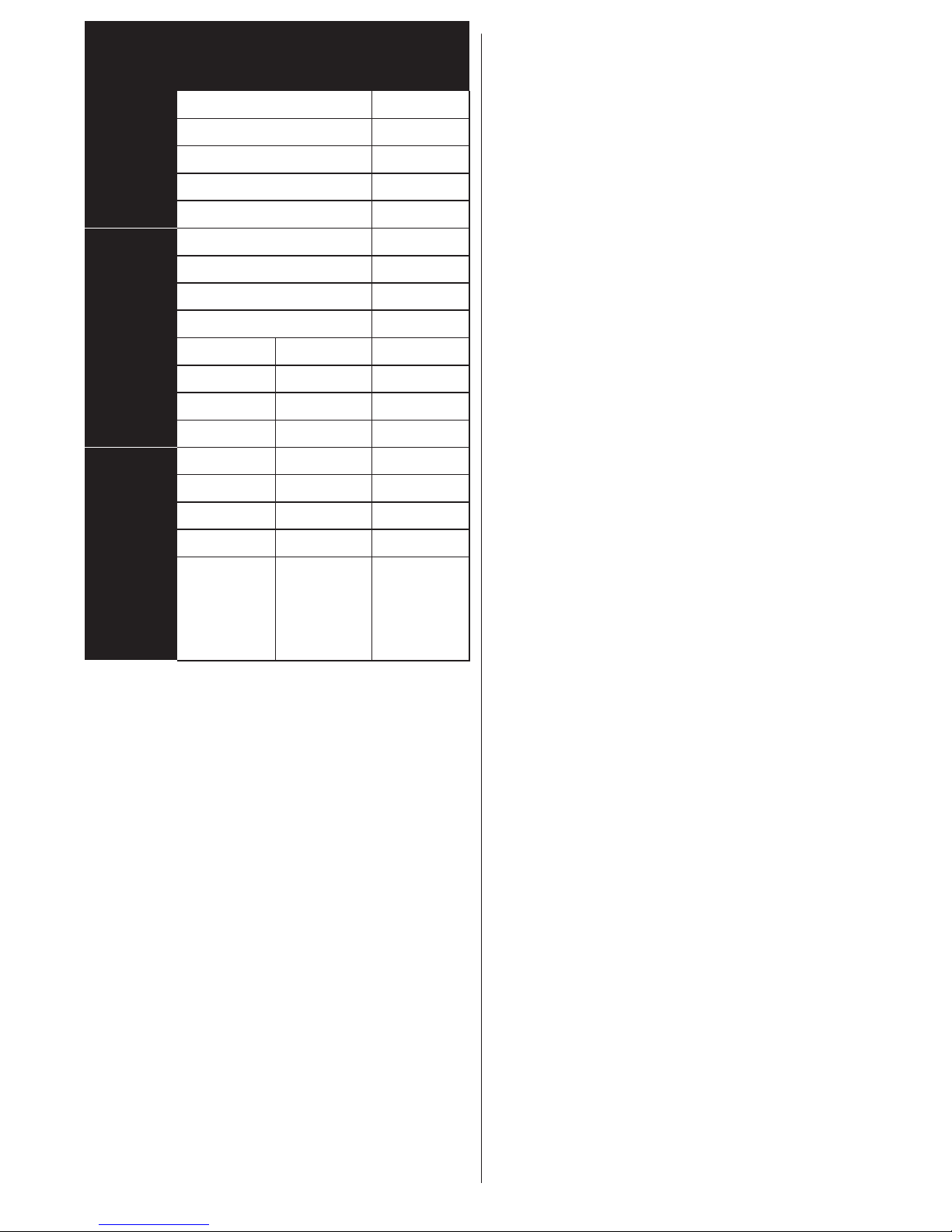
Português - 17 -
Compatibilidade do sinal AV e HDMI
Fonte Sinais Suportados Disponível
EXT
(SCART)
PAL O
SECAM O
NTSC4.43 O
NTSC3.58 O
RGB 50/60 O
AV lateral
YPbPr
PAL O
SECAM O
NTSC4.43 O
NTSC3.58 O
480i, 480p 60Hz O
576i, 576p 50Hz O
720p 50Hz,60Hz O
1080i 50Hz,60Hz O
HDMI
480i, 480p 60Hz O
576i, 576p 50Hz O
720p 50Hz,60Hz O
1080i 50Hz,60Hz O
1080p
24Hz,
25Hz,
30Hz,
50Hz,
60Hz
O
(X: Não disponível, O: Disponível)
Nalguns casos, um sinal na TV pode não ser
exibido corretamente. O problema pode ser uma
inconsistência com as normas do equipamento
fonte ( DVD, conversor, etc.). Se verificar este
problema, contate o seu fornecedor e o fabricante
do equipamento de fonte.
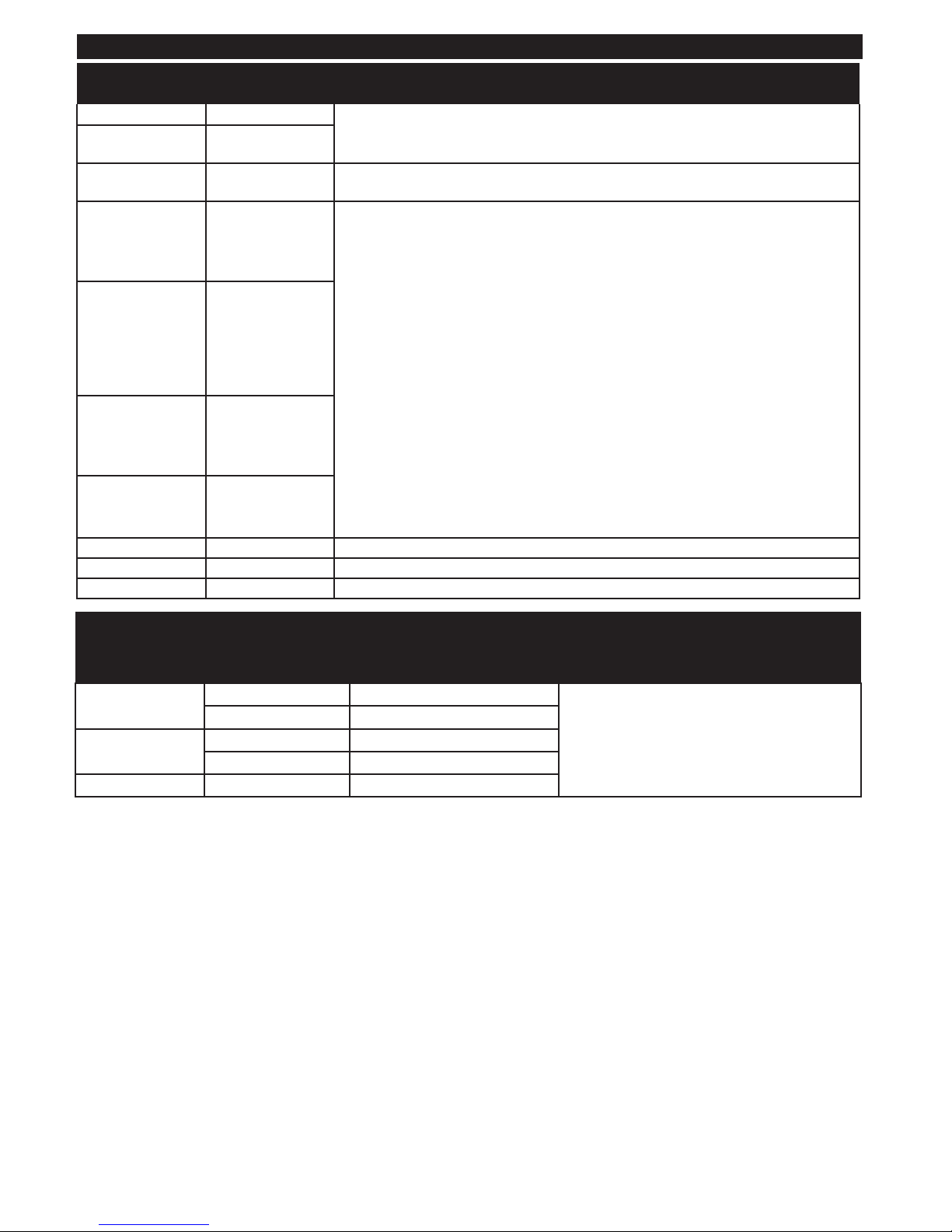
Português - 18 -
Formatos de Ficheiros de Vídeo Suportados Para o Modo USB
Extensão Código Vídeo SPEC (Resol uç ão) e velocidade de Transmissão
.dat, vob
MPEG1/2
1080P@30fps - 40 Mbps
.mpg, .mpeg
MPEG1/2,
MPEG4
.ts, .trp, .tp
MPEG1/2, H.264,
AVS, MVC
H.264: 1080Px2@30fps - 62. 5 Mb ps, 1 080P@60fps - 62.5 Mbps MVC:
1080P@30fps - 62.5 Mbps Outro: 1080P@30fps - 40Mbps
.mp4, .mov,
.3gpp, .3gp
MPEG1/2,
MPEG4, H.263,
H.264, Motion
JPEG
H.264: 1080Px2@30fps - 62. 5 Mb ps, 1 080P@60fps - 62.5 Mbps Movimento
JPEG: 640x480@30fps - 10 Mb ps Outro: 1080P@30fps - 40 Mbps
.avi MPEG1/2,
MPEG4,
Sorenson
H.263, H.263,
H.264, WMV3,
Movimento JPEG
.mkv MPEG1/2,
MPEG4, H.263,
H.264, WMV3,
Movimento JPEG
.asf Sorenson H.263,
H.264, WMV3,
Movimento JPEG
.flv
WMV3
1080P@30fps - 40 Mbps
.swf
RV30, RV40
1080P@30fps - 40 Mbps
.wmv
Formatos de Ficheiros de Imagem Suporta dos P ara o Modo USB
Imagem Fotografia Resolução (largura x altura) Observações
JPEG
Linha de base
15360x8640
O limite para a resolução máxima depende
da dimensão do DRAW
Progressiva
1024x768
PNG
não entrelaçado
9600x6400
entrelaçado
1200x800
BMP
9600x6400
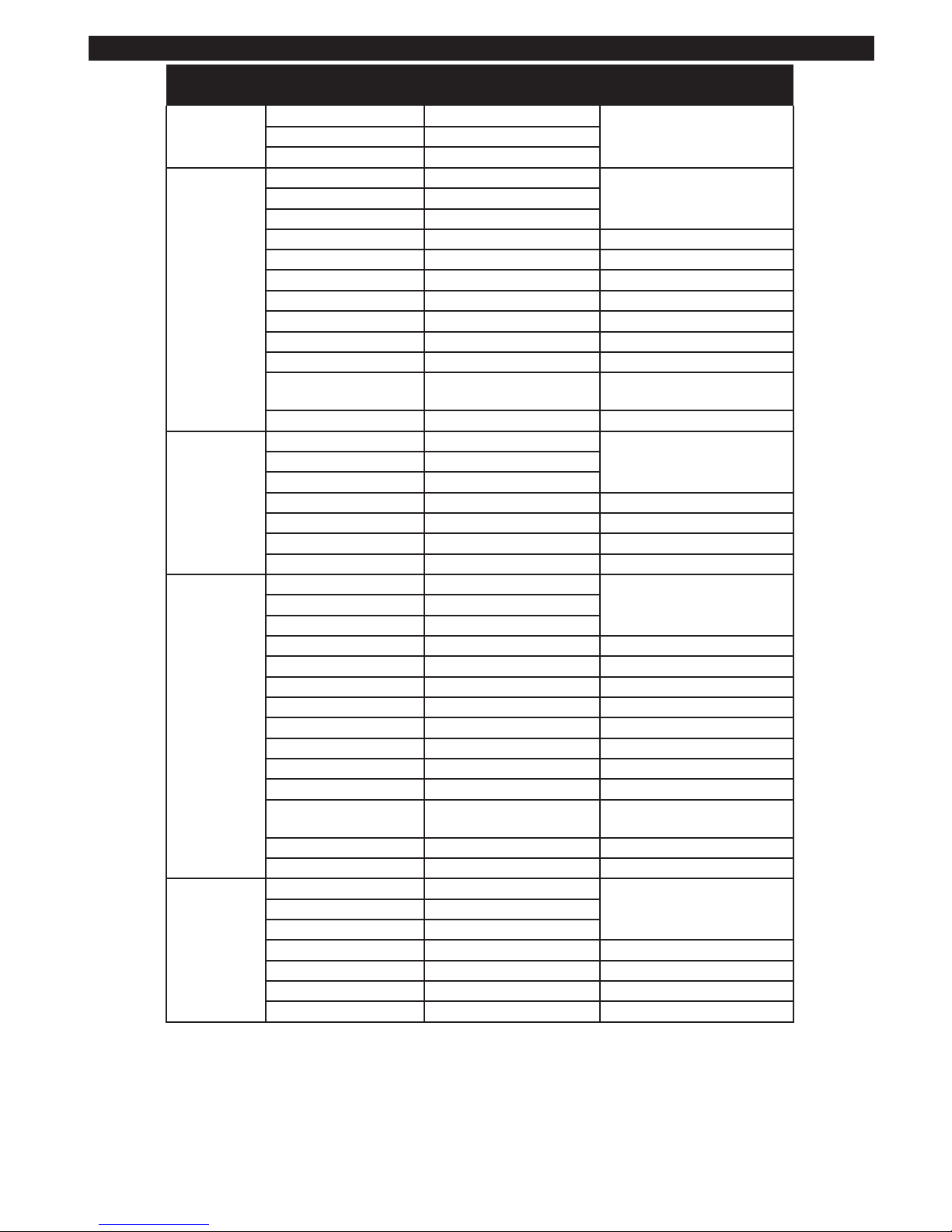
Português - 19 -
Formatos de Ficheiros Áudio Suportados Para o Modo USB
Extensão
Codec de áudio Velocidade de Bit Taxa de amostragem
.mp3
MPEG1/2 Layer1
32Kbps ~ 448Kbps
16KHz ~ 48KHz
MPEG1/2 Layer2
8Kbps ~ 384Kbps
MPEG1/2 Layer3
8Kbps ~ 320Kbps
.avi
MPEG1/2 Layer1
32Kbps ~ 448Kbps
16KHz ~ 48KHz
MPEG1/2 Layer2
8Kbps ~ 384Kbps
MPEG1/2 Layer3
8Kbps ~ 320Kbps
AC3
32Kbps ~ 640Kbps
32KHz, 44,1KHz, 48KHz
AAC, HEAAC
8KHz ~ 48KHz
WMA
128bps ~ 320Kbps
8KHz ~ 48KHz
WMA 10 Pro M0
< 192kbps
48KHz
WMA 10 Pro M1
< 384kbps
48KHz
WMA 10 Pro M2
< 768kbps
96KHz
LPCM
64Kbps ~ 1.5Mbps
8KHz ~ 48KHz
IMA-ADPCM, MS ADPCM
384Kbps 8KHz ~ 48KHz
G711 A/mu-law
64Kbps ~ 128Kbps
8KHz
.asf
MPEG1/2 Layer1
32Kbps ~ 448Kbps
16KHz ~ 48KHz
MPEG1/2 Layer2
8Kbps ~ 384Kbps
MPEG1/2 Layer3
8Kbps ~ 320Kbps
WMA
128bps ~ 320Kbps
8KHz ~ 48KHz
WMA 10 Pro M0
< 192kbps
48KHz
WMA 10 Pro M1
< 384kbps
48KHz
WMA 10 Pro M2
< 768kbps
96KHz
.mkv, .mka
MPEG1/2 Layer1
32Kbps ~ 448Kbps
16KHz ~ 48KHz
MPEG1/2 Layer2
8Kbps ~ 384Kbps
MPEG1/2 Layer3
8Kbps ~ 320Kbps
AC3
32Kbps ~ 640Kbps
32KHz, 44,1KHz, 48KHz
AAC, HEAAC
8KHz ~ 48KHz
WMA
128bps ~ 320Kbps
8KHz ~ 48KHz
WMA 10 Pro M0
< 192kbps
48KHz
WMA 10 Pro M1
< 384kbps
48KHz
WMA 10 Pro M2
< 768kbps
96KHz
VORBIS
Até 48KHz
LPCM
64Kbps ~ 1.5Mbps
8KHz ~ 48KHz
IMA-ADPCM,
MS-ADPCM
384Kbps 8KHz ~ 48KHz
G711 A/mu-law
64Kbps ~ 128Kbps
8KHz
FLAC
< 1.6Mbps
8KHz ~ 96KHz
.ts, .trp, .tp,
.dat, .vob,
.mpg, .mpeg
MPEG1/2 Layer1
32Kbps ~ 448Kbps
16KHz ~ 48KHz
MPEG1/2 Layer2
8Kbps ~ 384Kbps
MPEG1/2 Layer3
8Kbps ~ 320Kbps
AC3
32Kbps ~ 640Kbps
32KHz, 44,1KHz, 48KHz
EAC3
32Kbps ~ 6Mbps
32KHz, 44,1KHz, 48KHz
AAC, HEAAC
8KHz ~ 48KHz
LPCM
64Kbps ~ 1.5Mbps
8KHz ~ 48KHz
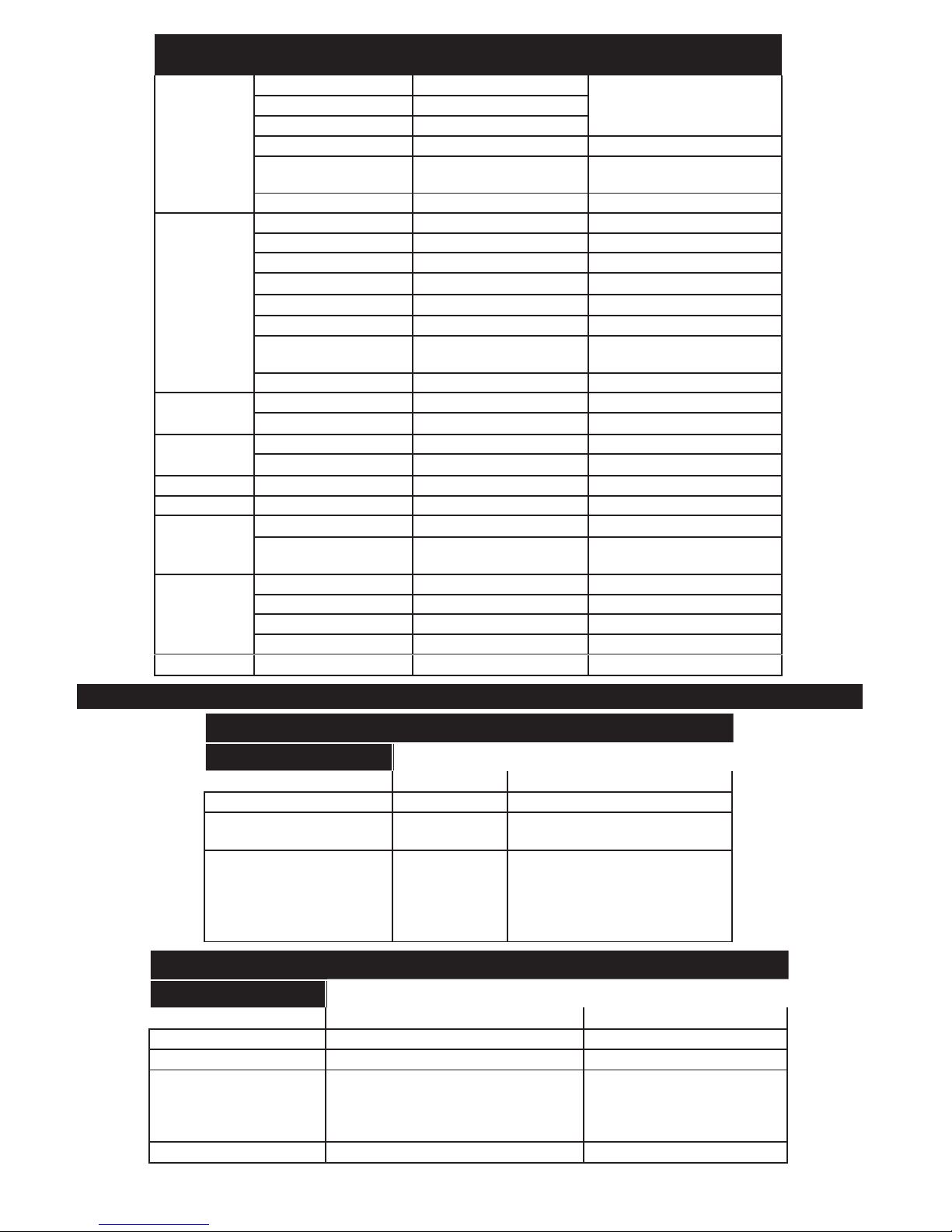
Português - 20 -
Extensão
Codec de áudio Velocidade de Bit Taxa de amostragem
.wav
MPEG1/2 Layer1
32Kbps ~ 448Kbps
16KHz ~ 48KHz
MPEG1/2 Layer2
8Kbps ~ 384Kbps
MPEG1/2 Layer3
8Kbps ~ 320Kbps
LPCM
64Kbps ~ 1.5Mbps
8KHz ~ 48KHz
IMA-ADPCM,
MS-ADPCM
384Kbps 8KHz ~ 48KHz
G711 A/mu-law
64Kbps ~ 128Kbps
8KHz
.3gpp, .3gp,
.mp4, .mov,
.m4a
MPEG1/2 Layer3
8Kbps ~ 320Kbps
16KHz ~ 48KHz
AC3
32Kbps ~ 640Kbps
32KHz, 44,1KHz, 48KHz
EAC3
32Kbps ~ 6Mbps
32KHz, 44,1KHz, 48KHz
AAC, HEAAC
8KHz ~ 48KHz
VORBIS
Até 48KHz
LPCM
64Kbps ~ 1.5Mbps
8KHz ~ 48KHz
IMA-ADPCM,
MS-ADPCM
384Kbps 8KHz ~ 48KHz
G711 A/mu-law
64Kbps ~ 128Kbps
8KHz
.flv
MPEG1/2 Layer3
8Kbps ~ 320Kbps
16KHz ~ 48KHz
AAC, HEAAC
8KHz ~ 48KHz
.ac3
AC3
32Kbps ~ 640Kbps
32KHz, 44,1KHz, 48KHz
AAC, HEAAC
8KHz ~ 48KHz
.swf
MPEG1/2 Layer3
8Kbps ~ 320Kbps
16KHz ~ 48KHz
.ec3
EAC3
32Kbps ~ 6Mbps
32KHz, 44,1KHz, 48KHz
.rm, .rmvb, .ra
AAC, HEAAC
8KHz ~ 48KHz
LBR (cook) 6Kbps ~ 128Kbps
8KHz, 11,025KHz,
22,05KHz, 44,1KHz
.wma, .wmv
WMA
128bps ~ 320Kbps
8KHz ~ 48KHz
WMA 10 Pro M0
< 192kbps
48KHz
WMA 10 Pro M1
< 384kbps
48KHz
WMA 10 Pro M2
< 768kbps
96KHz
.webm
VORBIS
Até 48KHz
Formatos de Ficheiros de Legendas Suportados Para o Modo USB
Legendas internas
Extensão
dat, mpg, mpeg, vob
Contentor Código Legendas
MPG, MPEG
Legendas DVD
ts, trp, tp
TS
Legendas DVB
mp4 MP4
Legendas DVD
Texto não codificado UTF-8
mkv
MKV
ASS
SSA
Texto não codificado UTF-8
VobSub
Legendas DVD
Legendas externas
Extensão
.srt
Analisador sintático das legendas Observações
Subrip
.ssa/ .ass
Sub-estação Alpha
.smi
SAMI
.sub
SubViewer
MicroDVD
Sistema Legendas DVD
SubIdx (VobSub)
SubViewer 1.0 & 2.0 apenas
.txt
Leitor TMP
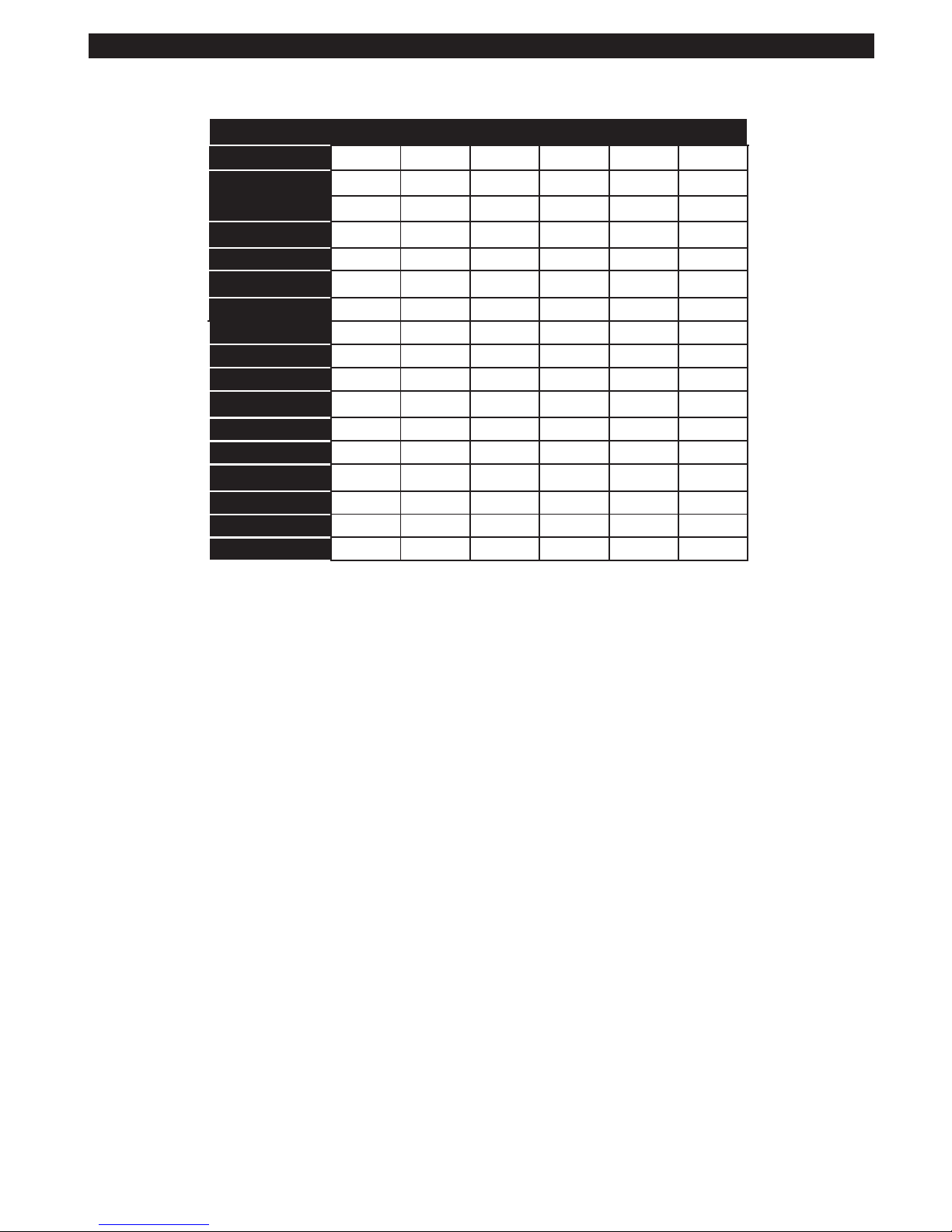
Português - 21 -
Resoluções DVI Suportadas
Quando ligar dispositivos aos conetores da sua TV usando o cabo conversor DVI (cabo DVI para HDMI -não
fornecido), pode consultar a seguinte informação de resolução.
56Hz 60Hz 66Hz 70Hz 72Hz 75Hz
640x400
þ
640x480
800x600
þ
þ
þ
þ
þ
þ
þ
þ
þ
832x624
þ
1024x768
þ
þ
þ
þ
þ
1152x864
þ
þ
þ
1152x870
þ
1280x768
þ
þ
1360x768
þ
1280x960
þ
þ
1280x1024
þ
þ
1400x1050
þ þ
1440x900
þ
þ
1600x1200
þ
1680x1050
þ
1920x1080
þ
1920x1200
þ
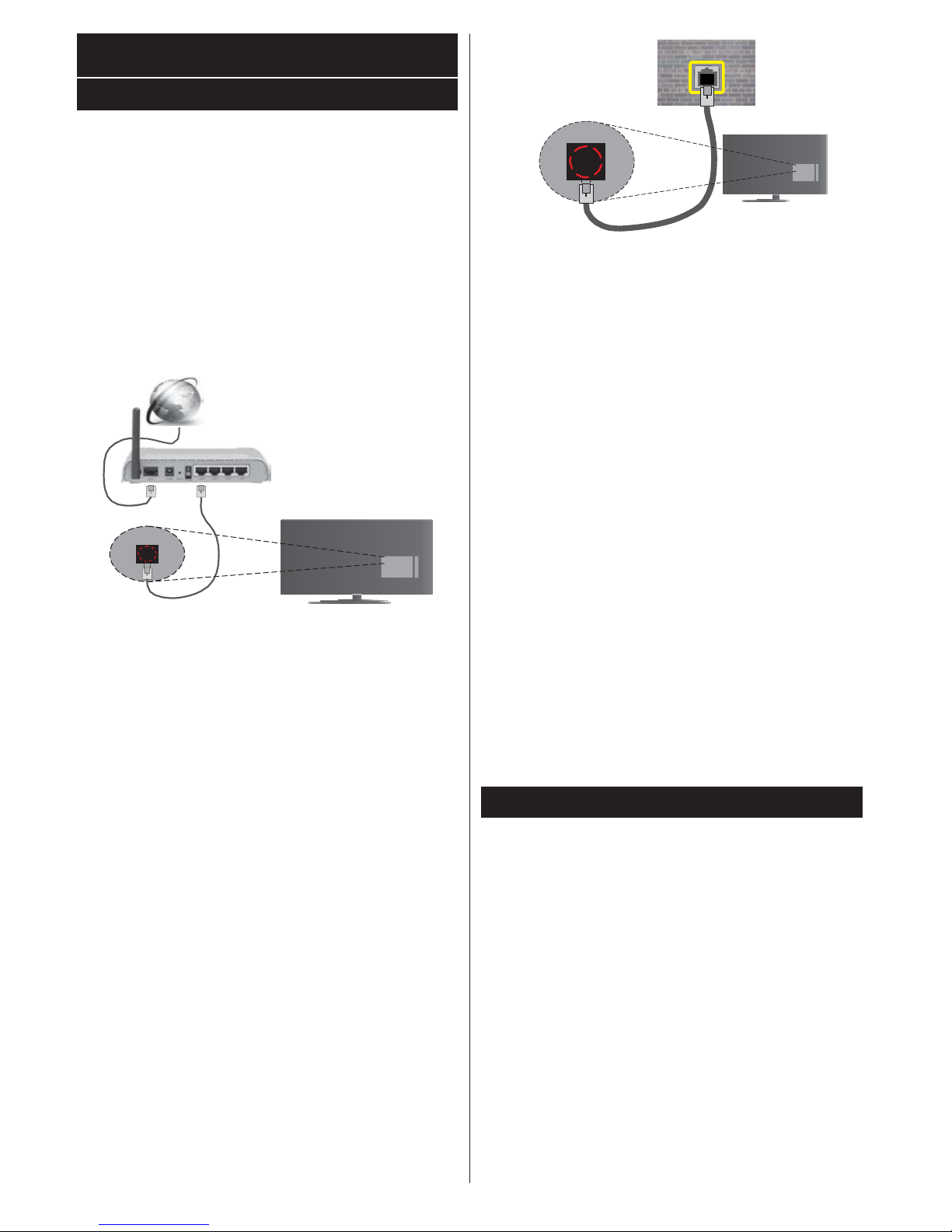
Português - 22 -
Conetividade
Ligação com fios
Ligar a uma Rede com fios
• Tem de ter um modem/router ligado a uma ligação
de banda larga ativa.
• Certificar que o software Nero Media Home está
instalado no seu PC (para função de Partilha de
Vídeo Áudio). Consultar a secção “Instalação do
Nero Media Home”.
• Ligar o seu PC ao modem/router. Esta pode ser uma
ligação com ou sem fios.
• Ligar a sua TV ao seu modem/router através do
cabo ethernet. Há uma port a LAN na parte de trás
(traseira) da sua TV.
Ligação ISP Banda larga
Cabo LAN (ethernet)
Entrada LAN no lado
de trás da TV
• Para aceder a reproduzir ficheiros partilhados, tem
de Selecionar o Navegador Multimédia. Premir o
botão Menu e selecionar o navegador multimédia
. Premir em OK para continuar. Selecionar o tipo de
ficheiro pretendido e premir OK. Deve usar sempre
o ecrã do Navegador de MUltimédia para aceder e
reproduzir os ficheiros de rede partilhados.
• O PC/HDD/Leitor de Multimédia ou quaisquer outros
dispositivos que sejam compatíveis devem ser
usados com uma ligação com fios para uma melhor
qualidade de reprodução.
Para configurar as definições com fios deve
consultar a secção Definições de Rede/Internet
no menu Sistema>Definições.
• Pode ser possível ligar a sua TV à sua rede LAN
dependendo da sua configuração de rede. Neste
caso, deve usar um cabo ethernet para ligar a sua
TV diretamente à tomada de rede na parede.
tomada de
parede
de rede
Entrada LAN no lado
de trás da TV
Configurar as definições do Dispositivo
com fios
Tipo de rede
O Tipo de Rede pode ser selecionado como
Dispositivo com Fios, Sem Fios ou Desativado,
de acordo com a ligação ativa da TV. Selecionar esta
como Dispositivo com Fios se está a ligar através
de uma ethernet.
Teste de Velocidade da Internet
Selecionar Teste Velocidade Internet e premir o
botão OK. A TV verificará a banda larga da ligação
internet e exibe o resultado quando concluída.
Definições avançadas
Realçar DefiniçõesAvançadas e premir o botão
OK. No ecrã seguinte pode alterar as definições IP
e DNS da TV. Selecionar a que pretende e premir o
botão Esquerdo ou Direito para alterar a definição
de Automática para Manual. Agora pode inserir os
valores do IP Manual e / ou DNS Manual. Selecionar
o item respetivo no menu pendente e inserir os novos
valores utilizando os botões numéricos do controlo
remoto. Premir o botão OK para guardar as definições
quando concluídas.
Conetividade Sem Fios
Ligar a uma Rede sem fios
A TV não pode ligar à rede com SSID oculto. Para
tornar o SSID do seu modem visível, deve alterar as
definições SSID através do programa do modem.
Para ligar a uma rede LAN sem fios, deve efetuar
os seguintes passos:
1. Certific ar que o software Nero Media Home
está instalado no seu PC (para função de
Partilha de Vídeo Áudio).
2. Para configurar as definições sem fios deve
consultar a secção Defi n i ções de Rede/
Internet no menu Sistema>Definições.
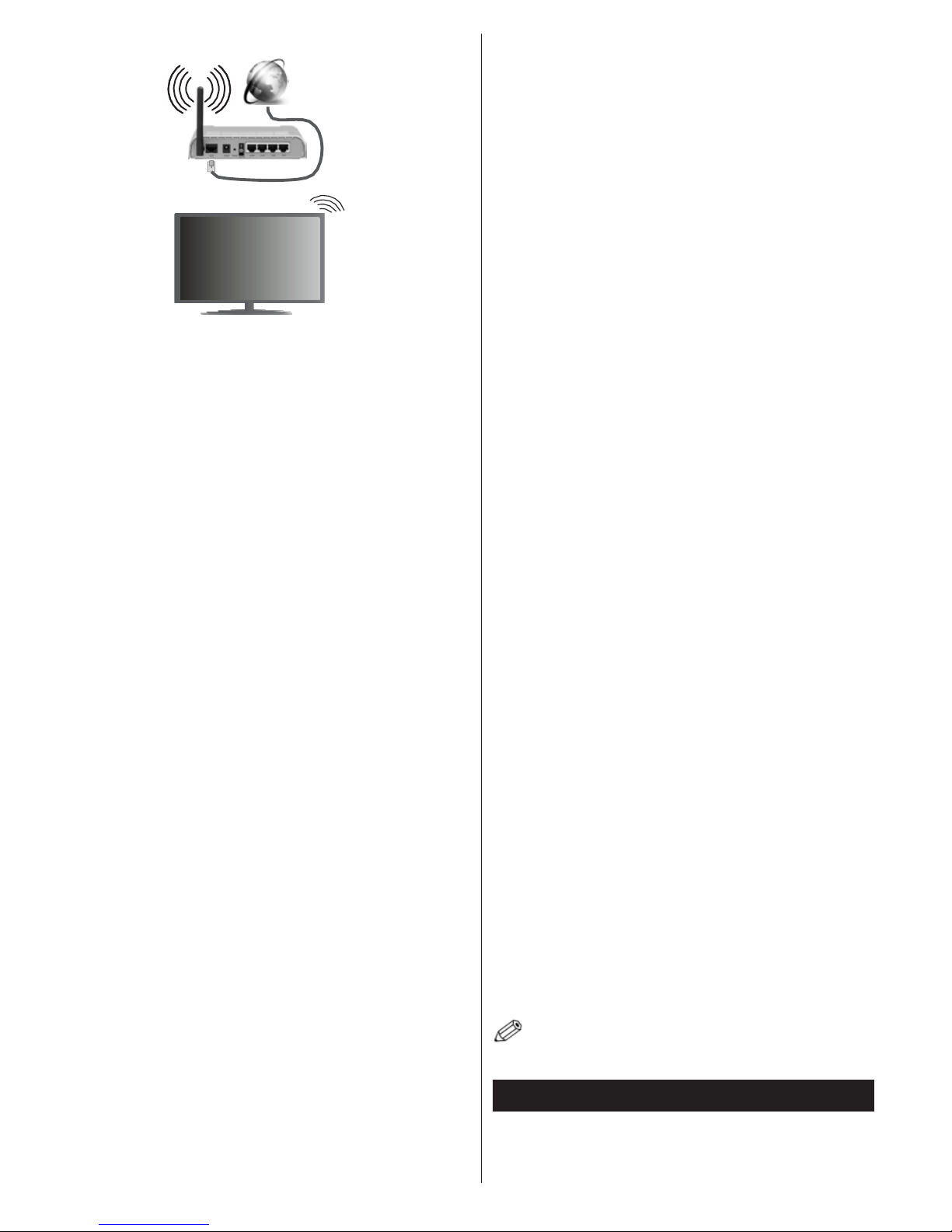
Português - 23 -
Ligação
ISP Banda
larga
Um router-N sem fios (IEEE 802.11a/b/g/n) com
bandas simultâneas de 2.4 e 5 GHz é destinado a
aumentar a largura de banda. Otim izado para fluxo
de vídeo HD mais suave e mais rápido, transferência
de ficheiros e jogos sem fios.
• Usar a ligaç ão LAN para partilha de ficheiro mais
rápida entre dispositivos como computadores.
• A frequência e o canal diferem dependendo da zona.
• A velocidade de transmissão difere dependendo
da distância e da quantidade de obstruções entre
os aparelhos de transmissão, a configuração
destes produtos, as condições das ondas de
rádio, o tráf ego da linha e os aparelhos que está a
usar. A transmissão pode também ser cortada ou
desligada dependendo das condições dos telefones
DECT, das ondas de rádio, ou de quaisquer outros
aparelhos WiFi 11b. Os valores normais para a
velocidade de transmissão são os valores máximos
teoricamente para a rede sem fios normal. Não são
as velocidades atuais da transmissão de dados.
• A localização onde a transmissão é mais efetiva
difere dependendo do ambiente de utilização.
• A função Sem Fios suporta modems tipo 802.11
a,b,g e n. É altamente recomendado usar o
protocolo de comunicação IEEE 802.11n de modo
a evitar quaisquer possíveis problemas enquanto
estiver a ver vídeos.
• Deve mudar o SSID do seu modem sempre que
houver outros modems em redor com o mesmo
SSID.
Caso contrário pode ter problemas de ligação.
Usar uma ligação com fios se tiver problemas com
a ligação sem fios.
Configurar as definiçõe s do Dispositiv o
sem fios
Aprire il menu Impostazioni di Rete /Internet e
selezionare Tipo di Rete come
Dispositivo
Wireless
per avviare il processo di connessione.
A TV procurará automaticamente as redes sem fios.
Será exibida uma lista de redes disponíveis. Deve
selecionar a rede pretendida a partir da lista.
Nota: Se o modem suportar o modo N, deve preferir
definições de modo N.
Se a rede selecionada for protegida por palavrapasse, deve introduzir o código correto usando o
teclado virtual. Pode usar este teclado através dos
botões direcionais e o botão OK no controlo remoto.
Aguardar até que o endereço IP apareça no ecrã.
Isto significa que a ligação está a partir de agora
estabelecida. Para desligar de uma rede sem fios,
selecionar
Tipo
de Rede e premir os botões Esquerdo
ou Direito para definir como Desativada.
Selecionar o Teste de Velocidade da Internet e
premir o botão OK para verificar a velocidade da
ligação internet. S elecionar Definições Avançadas
e premir o botão OK para abrir o menu de definição
avançada. Utilizar os botões direcionais e numéricos
para definir. Premir o botão OK para guardar as
definições quando concluídas.
Outra informação
O estado da ligação será mostrado como Ligada ou
Não Ligada e o endereço IP atual, se uma ligação
é estabelecida.
Ligar ao seu dispositivo móvel através do
WiFi
• Se o s eu dispositivo móvel tem função WiFi, pode
ligá-lo à sua TV através de um router, de modo a
aceder ao conteúdo no seu dispositivo. Para isto,
o seu dispositivo móvel deve ter um software de
partilha apropriado.
• Ligar o seu router seguindo os passos acima
indicados na secção de Conetividade Sem
Fios.
• Depois, integre o seu dispositivo móvel com o
router e depois ativar o software de partilha no seu
dispositivo móvel. Depois, selecionar os ficheiros
que pretende partilhar com a sua TV.
• Se a ligação for estabelecida corretamente,
deve agora aceder aos ficheiros partilhados do
seu dispositivo móvel através do Navegador
Multimédia da sua TV.
• Entrar no menu Navegador Multimédia e a OSD
de seleção do dispositivo de reprodução será
mostrada. Selecionar o seu dispositivo móvel e
premir o botão OK para continuar.
• Se disponível, pode descarregar uma aplicação
de controlador remoto virtual do servidor do seu
fornecedor de aplicações do dispositivo móvel.
Nota: Esta função pode não ser suportada por todos os
dispositivos móveis.
Ligar outros dispositivos
A sua TV suporta também a tecnologia de ligação
sem fios de curto alcance. É necessário um
emparelhamento antes de usar este tipo de
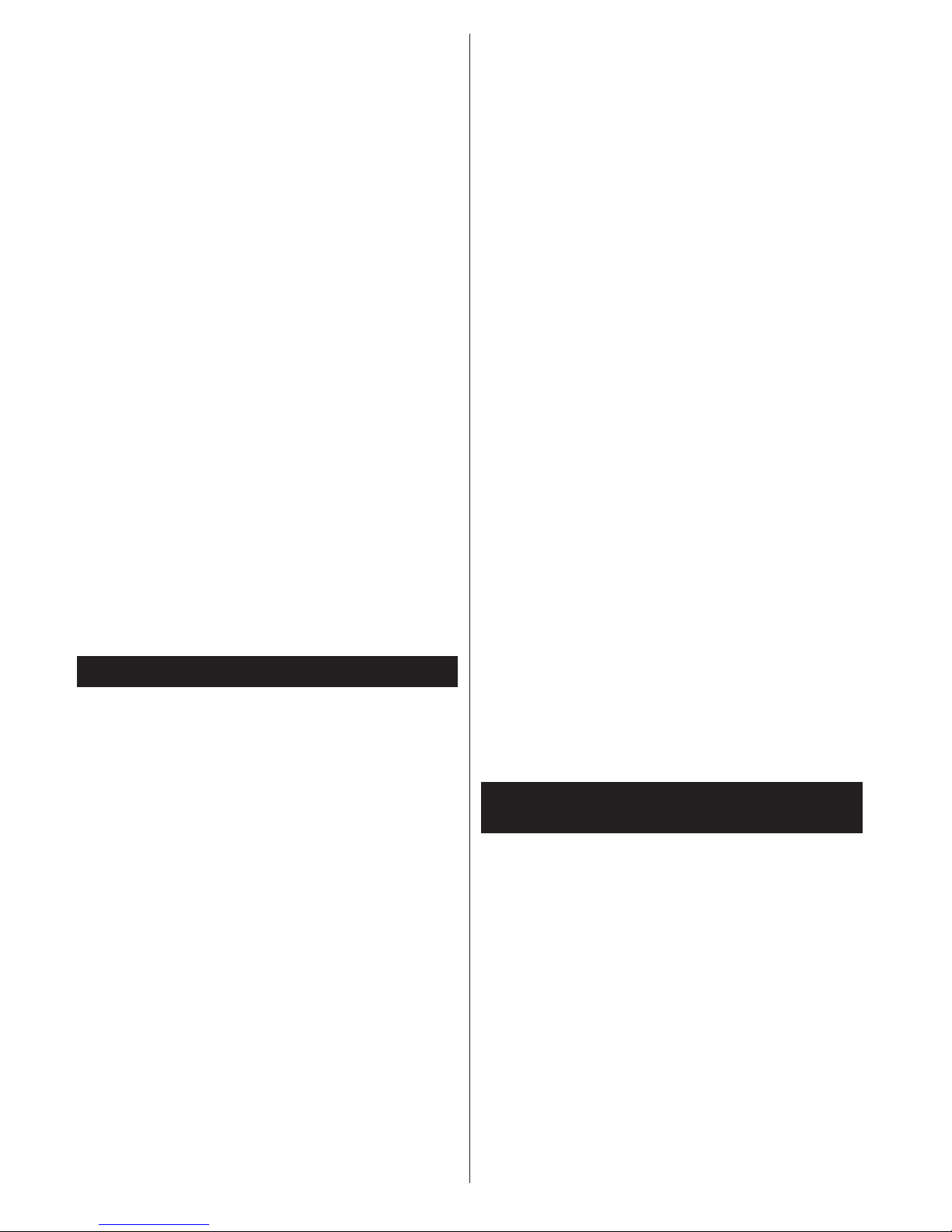
Português - 24 -
dispositivos sem fios com o aparelho de TV. Deve
fazer o seguinte para emparelhar o dispositivo com
a TV:
• Definir o dispositivo para o modo emparelhamento
• Iniciar a procura do dispositivo na TV
Nota: Consultar o man ual do utilizador do dispositivo s em
fios para saber como definir o dispositivo para o mo do de
emparelhamento.
Pode ligar dispositivos áudio e controladores remotos
sem fios à sua TV. Desligar da tomada ou desligar de
qualquer outro dispositi vo áudio para que a função
de ligação sem fios funcione corretamente. Para
dispositivos áudio deve usar a opção Ligação Áudio
no menu Sistema>Som, para controladores remotos
a opção Controlo Remoto Inteligente no menu
Sistema>Definições>Mais. Selecionar a opção de
menu e premir o botão OK para abrir o respetivo
menu. Ao utilizar este menu pode procurar e ligar
dispositivos que usam a mesma tecnologia sem fios
e começar a utilizá-los. Seguir as instruções no ecrã.
Iniciar a procura do dispositivo. Será exibida uma
lista de dispositivos sem fios disponíveis. Selecionar
o dispositivo ao qual pretende ligar a partir da lista
e premir o botão OK para ligar. Se for exibida a
mensagem
“
Dispositivo
ligado”, a ligação está feita
com sucesso. Se a ligação falhar, tentar de novo.
Nota: Os dispositi vos podem funcionar dentr o dos mes mos
limites de frequência de rádio e podem interferir com um
outro. Para melhorar o desempenho do seu dispositivo sem
fios colocá-lo a pelo menos 1 metro de quaisquer outros
dispositivos sem fios.
Resolução de problemas dos conetividade
Rede Sem Fios Não Disponível
• Certificar que as firewalls da sua rede permitem a
ligação sem fios da TV.
• Tentar procurar de novo redes sem fios, usando
o ecrã do menu de Definições de Rede/Internet.
Se a rede sem fios não funcionar corretamente, tentar
usar a rede doméstica com fios. Consult ar a s ecç ão
de Conetividade Com Fios para mais informação
sobre o procedimento.
Se a TV não funcionar usando a ligação com fios,
verifique o modem (router). Se o router não tiver
nenhum problema, verificar a ligação internet do
seu modem.
Ligação está lenta
Consultar o manual de instruções do seu modem sem
fios, para obter informação sobre a zona de serviç o
interno, a velocidade da ligação, a qualidade do sinal
e outras definições. Necessita de ter uma ligação de
alta velocidade para o seu modem.
Distorção durante a reprodução ou
reações lentas:
Pode tentar neste caso o seguinte:
Manter pelo menos a três metros de distância de
fornos micro-ondas, telemóveis, dispositivos bluetooth
ou qualquer outros dispositivos Sem Fios compatíveis.
Tentar alterar o canal ativo no router WLAN.
Ligação Internet Não Disponível / Partilha
de Áudio Vídeo Não Funciona
Se o endereço MAC (um número identificador
exclusivo) do seu PC ou modem tiver sido
permanentemente registado, é possível que a sua
TV possa não ligar à internet. Neste caso, o endereço
MAC é autenticado de cada vez que li ga à internet.
Esta é uma precaução contra acesso não autorizado.
Desde que a sua TV tenha o seu próprio endereço
MAC, o seu operador de serviço int ernet não pode
validar o endereço MAC da sua TV. Por esta razão, a
sua TV não pode ligar à internet. Contatar o operador
de serviço internet e solicitar informação sobre a
forma como ligar um dispositivo diferente como a
sua TV à internet.
É também possível que a ligação possa não estar
disponível devido a problemas na firewall. Se pensa
que isto é a causa do problema, deve contatar o
operador de serviço internet. Uma firewall pode
ser a razão da conetividade e o problema pode ser
identificado enquanto está a usar a TV no modo de
Partilha de Áudio Vídeo ou enquanto está a navegar
através da função de Partilha de Áudio Vídeo.
Domínio Inválido
Assegurar que já iniciou sessão no PC com um
nome de utilizador/palavra-passe válidos e assegurar
também que o seu domínio está ativo, antes de
partilhar quaisquer ficheiros no seu programa de
servidor de multimédia no seu PC. Se o domínio
for inválido, isso pode causar problemas enquanto
está a pesquisar ficheiros no modo de Partilha de
Áudio Vídeo.
Usar o Serviço de Rede de Partilha de Áudio
Vídeo
A função de Partilha de Áudio Vídeo usa um modelo
que permite o processo de visualização de eletrónica
digital e a torna mais prática de usar numa rede
doméstica.
Esta norma permite-lhe visualizar e reproduzir fotos,
música e vídeos gravados no servidor de multimédia
ligado à sua rede doméstica.
1. Instalação do Nero Media Home
A função Partilha Áudio Vídeo não pode ser
usada caso o programa do servidor não estiver
instalado no seu PC ou se o software do servidor
de multimédia necessário não estiver instalado no
dispositivo anfitrião. Deve prepara r o seu PC com o
respetivo programa de Nero Media Home. Para mais
informação acerca da instalação, consultar a secção
de “Instalação do Nero Media Home”.
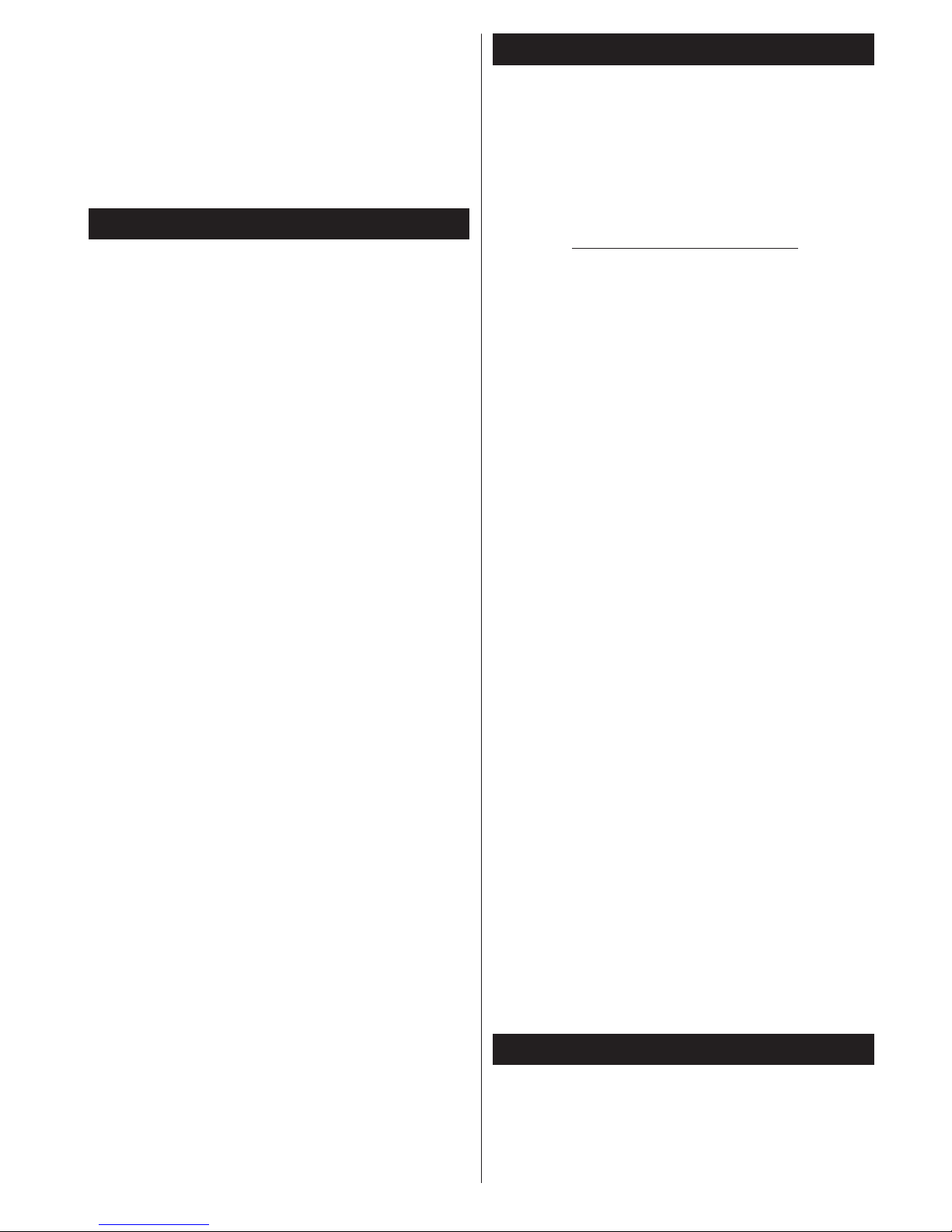
Português - 25 -
2. Ligar a uma Rede com ou sem fios
Consultar os capítulos Conetividade Com fios/Sem
fios para informação de configuração detalhada.
3. Reproduzir Ficheiros partilhados
através da Busca de Media
Selecionar Navegador
Multimédia
usando os botões
direcionais a partir do menu principal e premir OK. O
navegador de multimédia é então exibido.
Partilha de Áudio Vídeo
O suporte de Partilha de Áudio Vídeo está apenas
disponível no modo de Pasta de Leitor Multimédia.
Para ativar o modo pasta, ir para o separador
Definições no ecrã principal do navegador multimédia
e premir OK. Selecionar o Estilo de Visualização e
definir Pasta usando o botão Esquerdo ou Direito.
Selecionar o tipo de multim édia pretendido e premir
OK.
Se as configurações de partilha estão definidas
adequadamente, o ecrã Seleção de Dispositivo
será exibido depois de selecionar o tipo de multimédia
pretendido. Se forem encontradas redes disponíveis,
serão listados neste ecrã. Selecionar o servidor de
multimédia ou rede que quer ligar usando os botões
Cima ou Baixo e premir OK. Se pretender atualizar
a lista do dispositivo, premir o botão Verde. Pode
premir Menu para sair.
Se selecionar o tipo de multimédia como Vídeos
e escolher um dispositivo do menu de seleção.
Seguidamente selecionar a pasta com os ficheiros de
vídeo no ecrã seguinte e todos os ficheiros disponíveis
serão indicados.
Para reproduzir outros tipos de multimédia a partir
deste ecrã, pode voltar ao ecrã principal Navegador
Multimédia e selecionar o tipo de multimédia
conforme pretendido e depois efetuar de novo a
seleção de rede. Ou premir o botão Azul para mudar
rapidamente para o tipo seguinte de multimédia sem
alterar a rede. Consultar a secção Menu Navegador
Multimédia para mais informação na reprodução
de ficheiro.
Os ficheiros de legenda não funcionam se visualizar
o vídeo a partir da rede através função Partilha de
Áudio Vídeo.
Pode apenas ligar uma televisão à mesma rede. Se
ocorrer um problema com a rede, desligar a televisão
da tomada de parede e volte a ligar de novo. O modo
de dicas e saltar não são suportados com a função
Partilha de Áudio Vídeo.
Nota: Existem alguns PCs com os quais pode não ser
possível usar a função Partilha de Áudio Vídeo devido
às definições de administrador e segurança (como PCs
empresariais).
Para um melhor fluxo de rede doméstica com esta TV, deve
ser instalado o software Nero.
Instalação do Nero MediaHome
Para instalar o Nero MediaHome, deve proceder
como se segue:
Nota: A função Partilha Áudio Vídeo não pode ser usada
caso o programa do servidor não estiver instalado no seu PC
ou se o software do servido r de multi média neces sário não
estiver instalado no dispositivo anfitrião.
1. Inserir completamente a ligação abaixo na bar-
ra de endereços do seu navegador web.
http://www.nero.com/mediahome-tv
2. Clicar no botão Descarregar na página inicial.
O ficheiro de instalação será descarregado
para o seu PC.
3. Depois de completo o descarregamento, dupl o
clique no ficheiro de instalação para iniciar a instalação. O assistente de instalação vai guiá-lo
através do processo de instalação.
4. Será visualizado o seguint e ecrã. O assisten- te
de instalação verifica a disponibilidade de
software de terceiros no seu PC. Se faltarem
aplicações, estas são listadas e devem ser instaladas antes de prosseguir com a instalação.
5. Clicar no botão Instalar. O menu seguinte será
visualizado. Não deve alterar o número de série
visualizado.
6. Clicar no botão Seguinte. O ecrã de Condições
de Licença (EULA) é visualizado. Deve ler
cuidadosamente o acordo de licença antes de
selecionar a quadrícula correspondente se concordar com os termos do acordo. A instalação
não é possível sem este acordo.
7. Clicar no botão Seguinte. No ecrã seguinte
pode definir as suas preferências de instalação.
8. Clicar no botão Instalar. A in stalação começa e
termina automaticamente. Uma barra de
progresso informa-o do progresso do processo
de instalação.
9. Clicar no botão Terminar. A instalação está
completa. Setá direcionado para o sítio web do
software nero.
10. Um atalho é agora colocado no seu ambiente
de trabalho.
Parabéns! Instalou com sucesso o Nero MediaHome
no seu PC.
Correr Nero MediaHome com duplo clique no ícone
do atalho.
Portal Internet
DICA:
A
ligação internet de banda larga é necessária
para uma visualização de alta qualidade. Deve definir
a opção dos dados do país na Primeira I nstalação
para um funcionamento correto do portal Internet.
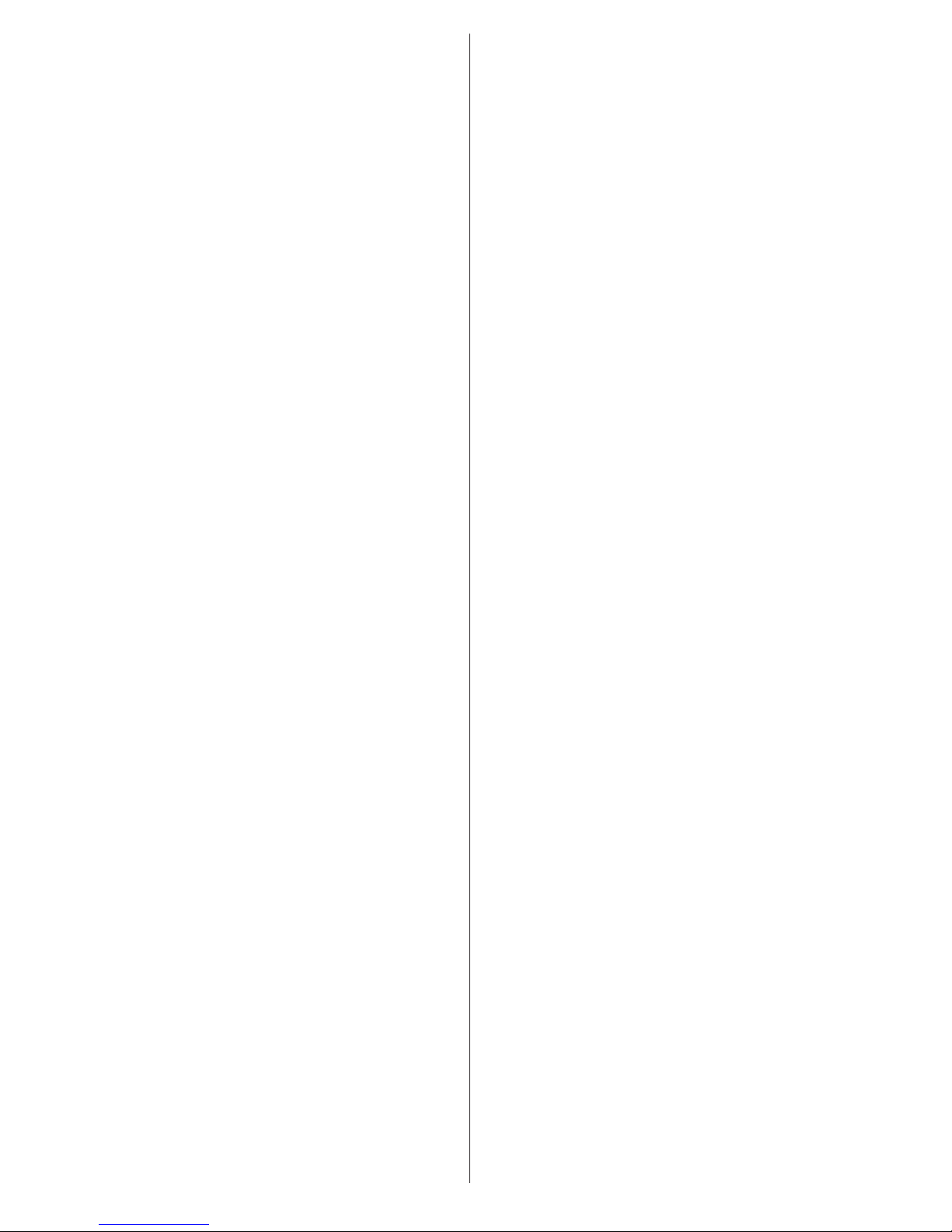
Português - 26 -
A função Portal acrescenta à sua TV uma função
que lhe permite ligar a um servidor na Internet e ver
o conteúdo disponibilizado por este servidor pela
sua ligação à Internet. A função Portal permite-lhe
ver o conteúdo de música, vídeo, anúncios ou web
com atalhos definidos. Se pode ver este conteúdo
sem interrupção depende da veloci dade de ligação
fornecida pelo seu fornecedor de serviço de internet.
Premir o botão Internet no seu controlo remoto para
abrir a página do portal de Internet. Verá ícones das
aplicações disponíveis e serviços no ecrã do port al.
Utilizar os botões de navegação no controlo rem oto
para selecionar o desejado. Deve ver o conteúdo
desejado premindo OK depois de selecionar. Premir
o botão Voltar/Retroceder para voltar para o menu
anterior.
Além disso, pode aceder a algumas funções usando
a função de atalho definida para os botões coloridos
ou numéricos no seu controlo remoto.
Premir no botão Sair para sair do modo portal internet.
Janela PIP (dependendo do serviço do portal)
O conteúdo da fonte atual será visualizado na janela
PIP, se mudar para o modo portal enquanto em
qualquer fonte ativa.
Se mudar para o modo portal enquanto está a ver
canais TV, o programa atual será exibido na janela
PIP.
Notas:
Os possíveis problemas causados por uma aplicação pode
ser originado pelo fornecedor do conteúdo do serviço.
O conteúdo do serviço do portal e o interface podem ser
alterados a qualquer momento sem aviso prévio.
Serviços de inter net de terceiros pode m mudar, desligados
ou limitados a qualqu er mo me nt o.
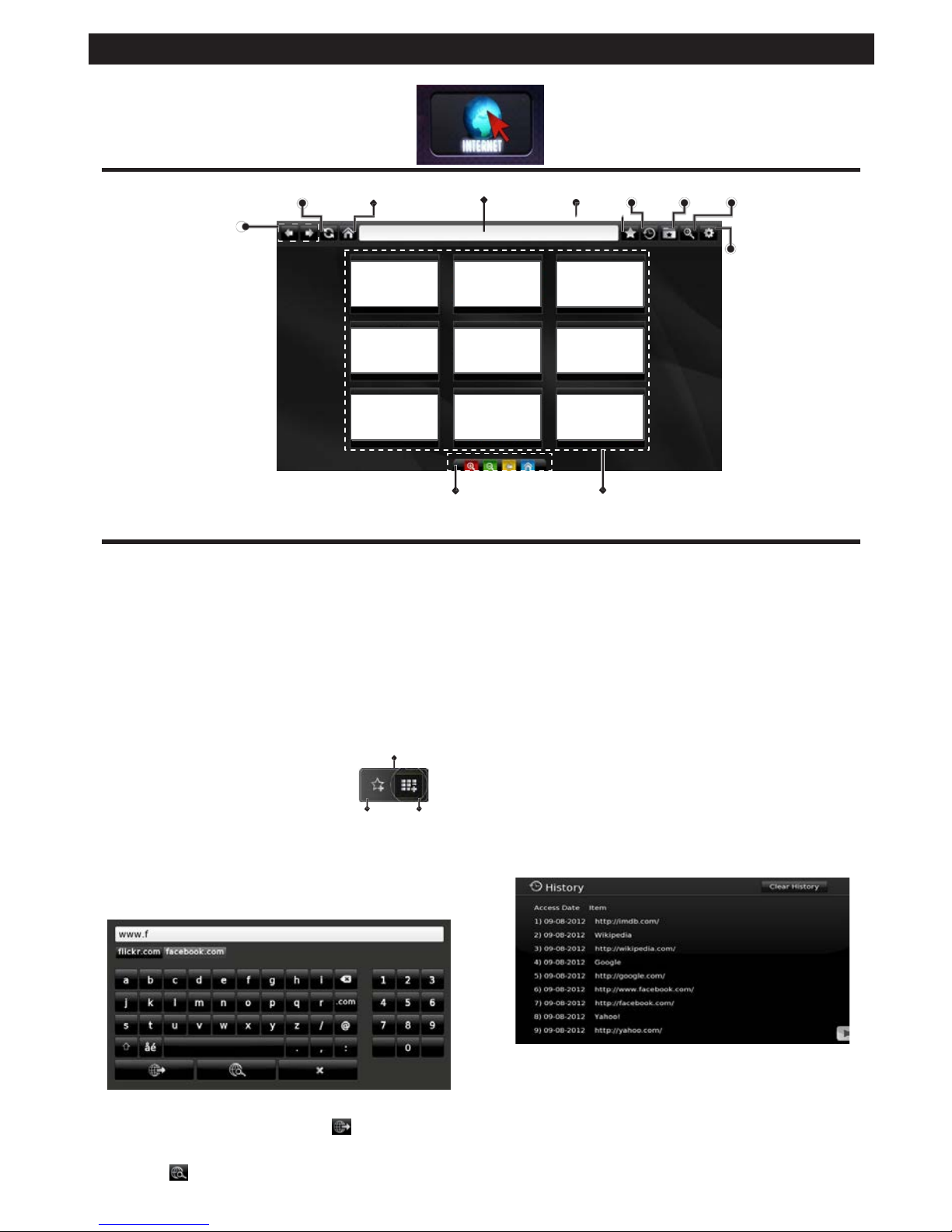
Português - 27 -
Browser da Internet
Para usar o browser internet, seleccione o logotipo do browser internet na secção do portal.
(*) A apresentação do logotipo do navegador da
Internet pode variar
Actualizar Página Inicial
Barra Endereço
Adicionar
Histórico
Marcadores
Zoom
Anterior
Seguinte
App
App
App
Definições
App
App
App
App
App
App
Atalhos do controlo
remoto
(Aumentar-diminuir/Voltar/Início)
Quick Access (Acesso
Rápido)
• Para navegar no web browser, usar os botões
com setas no controlo remoto. Premir em OK para
continuar.
• Os sítios web e os logotipos predefinidos serão
exibidos na página de acesso do navegador (ver
imagem acima). Para adicionar um sítio web
pretendido às ligações de acesso rápido, enquanto
está no sítio que pretende adicionar, focar o cursor
sobre o ícone Adicionar e clicar (ou premir o botão
OK). Depois clicar no ícone Acesso Rápido.
• Se quer adicionar marcadores,
Adicionar
focar o cursor sobre o ícone
Marcadores e clicar enquanto
o sítio web pretendido está
Clicar nas ligações para visitar os sítios web
relacionados.
• Quando focar o cursor abai xo do meio do ecrã, os
atalhos atribuídos aos botões coloridos do controlo
remoto aparecerão. Pode aumentar/diminuir, voltar
à pagina anterior ou ir para a página inicial usando
estes atalhos clicando neles ou premindo os botões
coloridos relacionados no controlo remoto.
• Pode anul ar os cookies ou anular todos os dados
do browser a partir do menu de definições.
• A sua TV é compatível com ratos USB. Ligar o seu
rato ou o adaptador do rato sem fios à entrada USB
da sua TV.
no ecrã.
• Existem várias formas para
Marcadores Acesso
Rápido
• Para visualizar o histórico de navegação, clicar no
ícone histórico. Pode também anular o histórico
aqui.
pesquisar ou visitar sítios web utilizando o browser
da web.
Inserir o endereço de um sítio web(URL) na barra
de endereços e clicar no botão
para visitar.
Inserir palavras-chave na barra de endereço e clicar
no botão
para procurar sítios web relacionados.
• O motor de busca não suporta separadores
múltiplas.
• Algumas páginas internet incluem conteúdo em
flash. Estas não são suportadas pelo browser.
• A sua TV não suporta qualquer processo de
descarregamento a partir do browser.
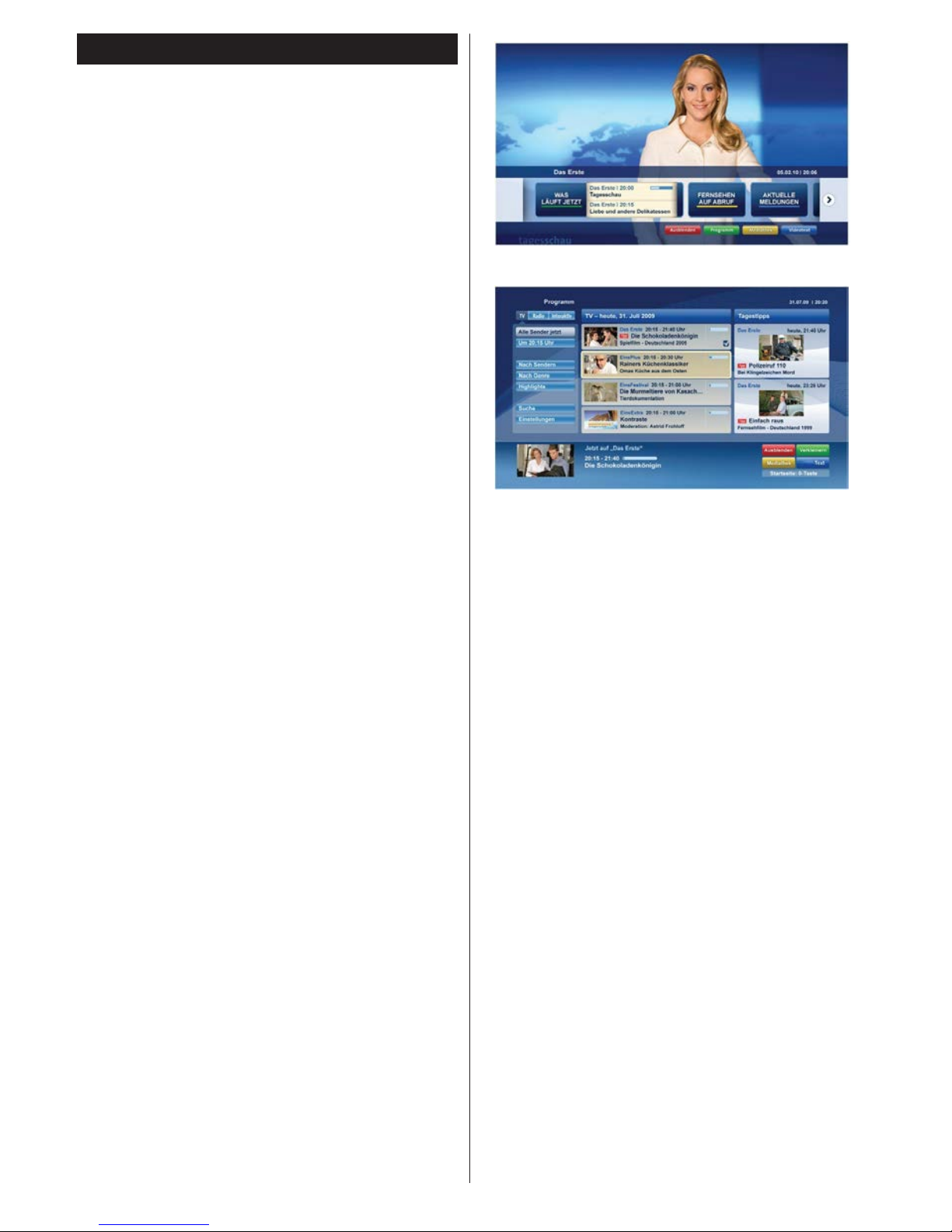
Português - 28 -
Sistema HBBTV
HbbTV (Hybrid Broadcast Broaband TV) é uma
indústria padrão que combina sem interrupção os
serviços de TV fornecidos através de transmissão
com serviços enviados via banda larga e também
permite o acesso aos serviços de Internet apenas
para clientes que estiverem a usar TVs e conversores
ligados. Os serviços enviados através de TV Hbb
incluem os canais de TV de t ransmissão tradic ional,
os serviços de catch-up, vídeo-on-demand, EPG,
publicidade interativa, personalização, votação, jogos,
redes sociais e outras aplicações multimédia.
As aplicações TV Hbb existem nos canais onde estão
assinaladas pelo emissor (atualmente vários canais
transmitem aplicações HbbTV na Astra). O emissor
marca uma aplicação como “arranque automático” e
esta é iniciada automaticamente pela plataforma. As
aplicações de arranque automático são geralmente
apresentadas através de um ícone de botão pequeno
vermelho para avisar o utilizador que existe uma
aplicação TVHbb nesse canal Premir o botão
vermelho para abrir a página da aplicação. Depois
da página ser mostrada o uti lizador pode retroceder
para o estado inicial do ícone do botão vermelho
premindo o botão vermelho de novo. O utilizador pode
alternar entre o modo de ícone do botão vermelho
e o modo total UI da aplicação premindo o botão
vermelho. Deve ser tido em conta que a capacidade
de alternância do botão vermelho é dada através da
aplicação e de que algumas aplicações podem ter
um comportamento diferente.
Se o utilizador mudar para outro canal enquanto uma
aplicação TVHbb estiver ativa (tanto no modo de
ícone de botão vermelho ou modo t otal UI) podem
acontecer os seguintes cenários.
• A aplicação pode continuar a funcionar.
• A aplicação pode ser terminada.
• A aplicação pode ser terminada e outra aplicação
de botão vermelho pode ser apresentada.
A TVHbb permite que todas as aplicações sejam
recuperadas t ant o da banda larga como da
transmissão. O emissor pode ativar ambas as formas
ou apenas uma delas. Se a plataforma não tiver uma
ligação de banda larga operacional, a plataforma pode
mesmo assim apresentar aplicações transmitidas
pelo emissor.
As aplicação de botão vermelho de arranque
automático fornecem geralmente ligações para
outras aplicações. É mostrado a seguir um exem plo
desta situação. O utilizador pode então mudar para
outras aplicações usando as ligações fornecidas. As
aplicações devem fornecer uma forma de terminarem
automaticamente, geralmente é usado para isto o
botão Sair.
Figura a: Aplicação da barra de início
Figura b: A aplicação EPG ARD, difunde vídeo
mostrado na parte inferior esquerda, e pode ser
terminado premindo 0.
As aplicações TVHbb usam as teclas do controlo
remoto para interagir com o utilizador. Quando as
aplicações TVHbb são apresentadas, o controlo de
algumas teclas é detido pela aplicação. Por exemplo,
a seleção dum canal numérico pode não atuar numa
aplicação de teletexto na qual os números indicam
páginas de teletexto.
A TVHbb exige capacidade de fluxo AV para a
plataforma. Existem numerosas aplicações que
fornecem serviços TV VOD (vídeo on demand) e
catch-up. O utilizador pode usar as teclas reproduzir,
pausa, parar, avançar e retroceder, no controlo remoto
para interagir com o conteúdo AV.
Nota: Pode activar ou desactivar esta função no menu Mais
no menu Sistema>Definições .
